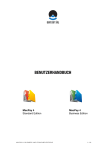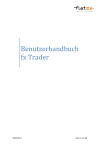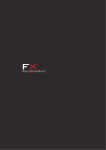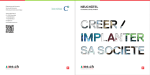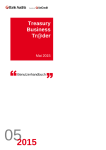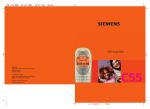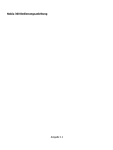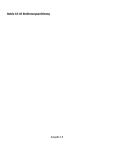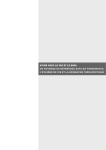Download - Hochschule für Technik Rapperswil
Transcript
Foreign Exchange UI Semesterarbeit Abteilung Informatik Hochschule für Technik Rapperswil HS09 Autoren Betreuer Projektpartner Gegenleser Daniel Häfliger Dominik Süsstrunk Prof. Dr. Markus Stolze Dr. Beat Liver (Credit Suisse, Zürich) Prof. Dr. Josef Joller Foreign Exchange UI: Inhaltsverzeichnis Studienarbeit: Daniel Häfliger / Dominik Süsstrunk 2/131 Inhaltsverzeichnis Inhaltsverzeichnis ............................................................................................................. 2 Aufgabenstellung Foreign Exchange UI .............................................................................. 6 1 Auftraggeber und Betreuer ......................................................................................................... 6 2 Ausgangslage ............................................................................................................................... 6 3 Ziele und Aufgabenstellung ......................................................................................................... 6 4 Mögliche Erweiterungen ............................................................................................................. 7 5 Zur Durchführung ........................................................................................................................ 7 6 Dokumentation............................................................................................................................ 7 7 Termine ....................................................................................................................................... 8 8 Beurteilung .................................................................................................................................. 8 Erklärung über die eigenständige Arbeit ............................................................................ 9 Abstract .......................................................................................................................... 10 1 Aufgabe ..................................................................................................................................... 10 2 Architektur................................................................................................................................. 10 3 Ergebnisse.................................................................................................................................. 10 Management Summary................................................................................................... 11 1 Ausgangslage ............................................................................................................................. 11 2 Vorgehen ................................................................................................................................... 11 3 Technologien ............................................................................................................................. 11 4 Ergebnisse.................................................................................................................................. 12 5 Ausblick...................................................................................................................................... 13 Technischer Bericht......................................................................................................... 14 1 Dokumentinformationen........................................................................................................... 15 2 Einleitung und Übersicht ........................................................................................................... 16 3 Ergebnisse.................................................................................................................................. 17 4 Schlussfolgerung........................................................................................................................ 18 Persönliche Berichte ....................................................................................................... 19 1 Daniel Häfliger ........................................................................................................................... 19 2 Dominik Süsstrunk ..................................................................................................................... 20 Literaturverzeichnis ........................................................................................................ 21 Projektplan ..................................................................................................................... 22 SA_ForeignExchangeUI.pdf Version 1.0 18.12.2009 Foreign Exchange UI: Inhaltsverzeichnis Studienarbeit: Daniel Häfliger / Dominik Süsstrunk 3/131 1 Dokumentinformationen........................................................................................................... 23 2 Einführung ................................................................................................................................. 24 3 Projekt Übersicht ....................................................................................................................... 24 4 Projektorganisation ................................................................................................................... 24 5 Management Abläufe ................................................................................................................ 26 6 Risiko Management ................................................................................................................... 29 7 Arbeitspakete ............................................................................................................................ 30 8 Infrastruktur .............................................................................................................................. 32 9 Qualitätsmassnahmen ............................................................................................................... 33 Anforderungsspezifikationen .......................................................................................... 35 1 Dokumentinformationen........................................................................................................... 36 2 Allgemeine Beschreibung .......................................................................................................... 37 3 Spezifische Anforderungen ....................................................................................................... 38 4 Use Cases ................................................................................................................................... 39 Szenarios ........................................................................................................................ 43 1 Dokumentinformationen........................................................................................................... 44 2 Personas .................................................................................................................................... 45 3 Szenarios.................................................................................................................................... 46 Domainanalyse ............................................................................................................... 48 1 Dokumentinformationen........................................................................................................... 49 2 Domain Model ........................................................................................................................... 50 3 System Sequenzdiagramme ...................................................................................................... 51 4 Systemoperationen ................................................................................................................... 55 Paperprototype .............................................................................................................. 58 1 Dokumentinformationen........................................................................................................... 59 2 Login View ................................................................................................................................. 60 3 FX TRADE View .......................................................................................................................... 61 4 FX ORDER View .......................................................................................................................... 65 5 Weitere Views ........................................................................................................................... 67 Software Architecture Document .................................................................................... 68 1 Dokumentinformationen........................................................................................................... 69 2 Architektonische Darstellung .................................................................................................... 70 3 Architektonische Ziele und Einschränkungen ........................................................................... 72 4 Logische Architektur .................................................................................................................. 73 SA_ForeignExchangeUI.pdf Version 1.0 18.12.2009 Foreign Exchange UI: Inhaltsverzeichnis Studienarbeit: Daniel Häfliger / Dominik Süsstrunk 4/131 5 Packages .................................................................................................................................... 76 6 Sequenzdiagramm ..................................................................................................................... 83 7 Datenbank ................................................................................................................................. 83 8 Codeauswertung ....................................................................................................................... 84 Testprotokolle ................................................................................................................ 85 1 Test vom 27.11.09 ..................................................................................................................... 85 2 Test vom 04.12.09 ..................................................................................................................... 89 3 Test vom 16.12.09 ..................................................................................................................... 93 Benutzerdokumentation ................................................................................................. 96 1 Anmeldung ................................................................................................................................ 97 2 Übersicht ................................................................................................................................... 98 3 Ansichten ................................................................................................................................... 99 4 Währungspaare ....................................................................................................................... 100 5 Handeln ................................................................................................................................... 102 6 Limitierte Aufträge .................................................................................................................. 102 7 Recent Deals ............................................................................................................................ 105 8 Recent Limited Orders ............................................................................................................. 105 Summary .......................................................................................................................106 1 Einleitung ................................................................................................................................. 107 2 Silverlight ................................................................................................................................. 109 3 Ergebnis ................................................................................................................................... 110 4 Erkenntnisse ............................................................................................................................ 113 Glossar ..........................................................................................................................115 1 Dokumentinformationen......................................................................................................... 116 2 Forex Trader Begriffe............................................................................................................... 117 3 Finanzbegriffe .......................................................................................................................... 117 4 Technologiebegriffe................................................................................................................. 118 Zeitauswertung..............................................................................................................120 Sitzungsprotokolle .........................................................................................................121 1 Sitzungsprotokoll vom 15.09.09 .............................................................................................. 121 2 Sitzungsprotokoll vom 23.09.09 .............................................................................................. 122 3 Sitzungsprotokoll vom 07.10.09 .............................................................................................. 123 4 Sitzungsprotokoll vom 23.10.09 .............................................................................................. 124 5 Sitzungsprotokoll vom 04.11.09 .............................................................................................. 125 SA_ForeignExchangeUI.pdf Version 1.0 18.12.2009 Foreign Exchange UI: Inhaltsverzeichnis Studienarbeit: Daniel Häfliger / Dominik Süsstrunk 5/131 6 Sitzungsprotokoll vom 19.11.09 .............................................................................................. 126 7 Sitzungsprotokoll vom 02.12.09 .............................................................................................. 127 8 Sitzungsprotokoll vom 16.12.09 .............................................................................................. 128 Anhang ..........................................................................................................................129 1 Poster ...................................................................................................................................... 130 2 System Sequenz Diagramm ..................................................................................................... 131 SA_ForeignExchangeUI.pdf Version 1.0 18.12.2009 Foreign Exchange UI: Aufgabenstellung Foreign Exchange UI Studienarbeit: Daniel Häfliger / Dominik Süsstrunk 6/131 Aufgabenstellung Foreign Exchange UI 1 Auftraggeber und Betreuer Diese Studienarbeit findet in Zusammenarbeit mit der Credit Swiss statt. 1.1 Ansprechpartner & Auftraggeber - Dr. Beat Liver, Credit Suisse, IT, Treasury Flow Products, KSTC 11, [email protected] 1.2 Betreuer HSR - Prof. Dr. Markus Stolze, Institut für Software [email protected] 2 Ausgangslage Gegeben ist eine White-labelled Forex Trading Internet-Applikation, welche aus Java-Applets und HTML-Masken besteht.1 Die Handelsmaske für Devisen unterstützt folgende Preisstellungsmethoden: - Bei der Request-for-Quote Preisstellung werden die Geschäftsdetails erfasst und ein Wechselkurs wird angefragt (vlg. Demoversion 1). Dies ist somit ein Pull-Modell. - Bei der Preisstellung mittels streamed handelbaren Kursen erfasst der Benutzer die Geschäftsdetails — wenigstens das Währungspaar — und subskribiert damit die entsprechenden Kurse vom Server. Dies ist somit ein Push-Modell. 3 Ziele und Aufgabenstellung Entwurf und Implementation einer Geschäftserfassungsmaske auf neuerer Graphical User-Interface Technologie, wobei folgende Ziele vorgegeben sind: - das Konzept soll grundsätzlich für die gesamte Produktepalette verwendbar sein muss, d.h. von den einfachen Kassageschäften bis zu den komplizierten Limitierten Devisenaufträgen, wie One-Cancels-the-Other (OCO). Die Wahl der Graphical User-Interface Technologie der neueren Generation soll begründet werden. - Die Implementation soll die Erfassung von Devisenkassageschäften erlauben und dies sowohl im Pull- als auch Push-Mode, wobei die beiden Modi typischerweise die Benutzerklassen Privatanwender und professionelle Anwender abdecken. Man beachte, dass die serverseitige Präsentationslogik und Geschäftslogik (in J2EE-Terminologie währen dies dann Servlet und Entrerprise Java Beans) möglichst realitätsnahe bzw. simuliert werden sollen. Die Entwurfskriterien sind Benutzbarkeit (Usability), hohe Leistung insbesondere geringe Latenzzeiten, Antwortzeiten, etc., Sicherheit, kurze Entwicklungszyklen, Wiederverwendung, Modularität und Wartbarkeit. Die Reihenfolge der Aufzählung ist die Gewichtung der Entwurfsziele. Evaluation wie gut die die Entwurfskriterien erreicht wurden. 1 Siehe https://entry.credit-suisse.ch/csfs/p/cb/de/online/onl_uebersicht.jsp unter dem Menu Forex Trading > Demoversion. SA_ForeignExchangeUI.pdf Version 1.0 18.12.2009 Foreign Exchange UI: Aufgabenstellung Foreign Exchange UI Studienarbeit: Daniel Häfliger / Dominik Süsstrunk 7/131 Für diese Aufgabe kann die bestehende Anwendung benutzt werden und es stehen die entsprechende Dokumentation zur Verfügung. Eine Liste von Applikationen ist vorhanden, welche marktführende Elemente enthalten. Im Weiteren können die entsprechenden Benutzer bzw. Benutzervertreter befragt werden und es können auch Benutzertests durchgeführt werden. In einem ersten Schritt soll ein Testbed entwickelt werden welches die notwendigen Test Datafeeds zur Verfügung stellt. 4 Mögliche Erweiterungen Erweiterung der Implementation für weitere Benutzerklassen, wie Semi-professionelle Anwender; weitere und komplizierte Produkte, wie Swaps; weitere Funktionen, wie Drucken, Import und Export. 5 Zur Durchführung Mit den HSR-Betreuern finden in der Regel wöchentliche Besprechungen statt. Zusätzliche Besprechungen sind nach Bedarf durch die Studierenden zu veranlassen. Besprechungen mit dem Auftraggeber werden nach Bedarf durchgeführt. Alle Besprechungen sind von den Studenten mit einer Traktandenliste vorzubereiten und die Ergebnisse in einem Protokoll zu dokumentieren, das den Betreuern, dem technischen Berater und dem Auftraggeber per E-Mail zugestellt wird. Für die Durchführung der Arbeit ist ein Projektplan zu erstellen. Dabei ist auf einen kontinuierlichen und sichtbaren Arbeitsfortschritt zu achten. An Meilensteinen gemäss Projektplan sind einzelne Arbeitsresultate in vorläufigen Versionen abzugeben. Über die abgegebenen Arbeitsresultate erhalten die Studierenden ein vorläufiges Feedback. Eine definitive Beurteilung erfolgt auf Grund der am Abgabetermin abgelieferten Dokumentation. 6 Dokumentation Über diese Arbeit ist eine Dokumentation gemäss den Richtlinien der Abteilung Informatik zu verfassen. Die zu erstellenden Dokumente sind im Projektplan festzuhalten. Alle Dokumente sind nachzuführen, d.h. sie sollten den Stand der Arbeit bei der Abgabe in konsistenter Form dokumentieren. Die Dokumentation ist vollständig auf CD/DVD in 5 Exemplaren abzugeben. Auf Wunsch ist für den Auftraggeber eine gedruckte Version zu erstellen. Zudem ist eine kurze Projektresultatdokumentation im Wiki von Prof. Stolze zu erstellen. Weiterhin erwünscht ist die Erstellung eines kurzen Videos oder einer Camtasia Demo sowie die Erstellung einer Kurzzusammenfassung (bis maximal 5 Seiten) welche die wichtigsten Resultate und Erkenntnisse der Arbeit zusammenfasst. Abteilung Informatik Herbstsemester 2009 Studienarbeit für Daniel Häfliger und Dominik Süsstrunk Foreign Exchange User Interface Seite 3/1 Markus Stolze Datei: SA-HäfligerSüsstrunk-CS-FX.docx Ausgabe: 1.0 Letzte Änderung am: 14.09.09 SA_ForeignExchangeUI.pdf Version 1.0 18.12.2009 Foreign Exchange UI: Aufgabenstellung Foreign Exchange UI Studienarbeit: Daniel Häfliger / Dominik Süsstrunk 7 8/131 Termine Siehe auch Terminplan auf https://www.hsr.ch/Termine-Diplom-Bachelor-und.5142.0.html https://www.hsr.ch/Termine und.5142.0.html 14.09.2009 15.9.2009 8:00-9:00 18.12.2009 18.12.2009, 17:00 Beginn der Studienarbeit, Ausgabe der Aufgabenstellung durch die Betreuer Kick-off off Sitzung mit Auftraggeber an HSR 6.112 Abgabe Kurzbeschreibung an das Abteilungssekretariat mit folgendem Formular gemäss Diplomhttps://www.hsr.ch/Allgemeine-Infos-Diplom Bach.4418.0.html Abgabe des Berichtes an die Betreuer 8 Beurteilung Eine erfolgreiche Studienarbeit erhält 8 ECTS-Punkten ECTS Punkten (1 ECTS Punkt entspricht einer Arbeitsleistung von ca. 25 bis 30 Stunden). Für die Modulbeschreibung der Studienarbeit siehe https://unterricht.hsr.ch/staticWeb/allModules/10938_M_SAI.html Gesichtspunkt 1. Organisation, Durchführung 2. Berichte (Abstract, Mgmt Summary, techn. u. persönliche Berichte) sowie Gliederung, Darstellung, Sprache der gesamten Dokumentation 3. Inhalt* *) Die Unterteilung und Gewichtung von 3. Inhalt wird im Laufe dieser Arbeit festgelegt. Gewicht 1/5 1/5 3/5 Im Übrigen gelten die Bestimmungen der Abt. Informatik zur Durchführung von Studienarbeiten. Rapperswil, den 14. September 2009 Prof. Dr. Markus Stolze Institut für Software Hochschule für Technik Rapperswil Foreign Exchange UI: Erklärung über die eigenständige Arbeit Studienarbeit: Daniel Häfliger / Dominik Süsstrunk 9/131 Erklärung über die eigenständige Arbeit Wir erklären hiermit, - dass wir die vorliegende Arbeit selber und ohne fremde Hilfe durchgeführt haben, ausser derjenigen, welche explizit in der Aufgabenstellung erwähnt ist oder mit dem Betreuer schriftlich vereinbart wurde, - dass wir sämtliche verwendeten wendeten Quellen erwähnt und gemäss gängigen wissenschaftlichen Zitierregeln korrekt angegeben haben. Dominik Süsstrunk, Rapperswil, den 17. Dezember 2009 20 Daniel Häfliger, Rapperswil, den 17. Dezember 2009 200 Foreign Exchange UI: Abstract Studienarbeit: Daniel Häfliger / Dominik Süsstrunk 10/131 Abstract 1 Aufgabe Forex Trading beschreibt das Handeln mit Währungen auf dem Foreign Exchange Market, dem grössten Finanzmarkt der Welt. Jedermann kann auf diesem Markt mit entsprechender Software (MetaTrader, FX Expert, etc.) handeln. Die Credit Suisse betreibt eine eigene Online Applikation (FX Expert), welche auf Java Applets basiert. Die Aufgabe besteht darin, die Machbarkeit einer Silverlight Applikation bezüglich Bedienung, Skalierbarkeit, Sicherheit und Wartbarkeit zu analysieren. Ziel ist es ein Testbed, welches die Bank simuliert, und einen Prototyp (Silverlight Client) zur Verfügung zu stellen. 2 Architektur Der Webserver dient zugleich als Testbed und hosted die Client-Applikation die beim Aufruf der Website des Servers heruntergeladen und gestartet wird. Der Server stellt einen WCF-Service zur Verfügung. Dieser dient zur Kommunikation zwischen Server und Client, verwaltet die Benutzer und führt die Bankprozesse aus. Die Datenbank wird vom Server über Linq to SQL angesprochen. Die ganze Applikation ist in C# geschrieben. 3 Ergebnisse Der Prototyp zeigt, dass sich Silverlight schon sehr gut für professionelle Anwendungen einsetzen lässt. Eine einfache Bedienung wurde durch ein übersichtliches und einfaches Design mit selbsterklärenden Controls (durch Tooltips, Bilder, etc.) erreicht. Der Benutzer bekommt vom User Interface Inputs zu wichtigen Aktionen (durch Bilder, Animation, etc.). Das Trennen der verschiedenen Schichten durch das MVVM Pattern, WCF und Linq to SQL führt zu einer guten Wartbarkeit der Applikation. Die Skalierbarkeit von Silverlight ist stark von Animationen abhängig. Durch auslagern des Zeichnen der aufwändigen Animationen auf die GPU und einstellen einer tieferen Framerate wurde hier eine Leistungssteigerung erreicht. Aus Zeitmangel wurde die serverseitige Skalierung nicht vertieft betrachtet, was eine gute Aufgabe für Folgearbeiten wäre. Die Sicherheit der Applikation ist die grosse Aufgabe, welche noch stark verbessert werden muss, da sie nur sehr rudimentär implementiert wurde. SA_ForeignExchangeUI.pdf Version 1.0 18.12.2009 Foreign Exchange UI: Management Summary Studienarbeit: Daniel Häfliger / Dominik Süsstrunk 11/131 Management Summary 1 Ausgangslage Forex Trading beschreibt das Handeln mit Währungen auf dem Foreign Exchange Market, dem grössten Finanzmarkt der Welt. Jedermann kann auf diesem Markt mit entsprechender Software (MetaTrader, FX Expert, etc.) handeln. Die Credit Suisse betreibt eine eigene Online Applikation (FX Expert), welche auf Java Applets basiert. Die Aufgabe besteht nun darin, die Machbarkeit einer Silverlight Applikation bezüglich Bedienung, Skalierbarkeit, Sicherheit und Wartbarkeit zu analysieren. Ziel ist es ein Testbed, welches die Bank simuliert, und einen Prototyp (Silverlight Client) zur Verfügung zu stellen. 2 Vorgehen In einem ersten Schritt wurde ein Testbed entwickelt. Das Testbed erzeugt (zufällige, nicht realitätsgetreue) Devisenkurse, verwaltet die Benutzer und führt die Trades aus. Danach wurde der Prototyp, die Silverlight Applikation, entwickelt. 3 Technologien 3.1 Client Der Client wurde mit Silverlight 3 entwickelt. Microsoft Silverlight ist ein Plug-In für Webbrowser, welches auf .NET basiert und die Ausführung von Rich Internet Applications ermöglicht und damit über die Möglichkeiten des klassischen HTML hinausgeht. Dem Anwender wird z.B. Drag and Drop, 3D-Effekte und Animationen ermöglicht. Zudem erfolgt meist eine schnellere Reaktion als bei klassischen HTML-basierten Anwendungen, da die Silverlight Applikationen auf dem lokalen Rechner ausgeführt werden und somit nicht auf die Reaktion eines Servers gewartet werden muss. Silverlight ist als proprietäres, programmierbares Plug-in für Windows und Apple Macintosh verfügbar. Für Linux wird von Novell mit Zustimmung und Unterstützung von Microsoft Moonlight angeboten. Im November 09 wurde die erste Beta zu Silverlight 4 veröffentlicht. Das User Interface wird in XAML beschrieben. Die Logik dahinter wird in C# definiert. 3.2 Webserver Der Webserver, welcher unter IIS6 läuft, wurde auch in C# geschrieben. Die Kommunikation zwischen dem Client und dem Server wird über einen WCF Service geregelt. WCF (Windows Communcation Foundation) stellt den Webservice zur Verfügung welcher für die Kommunikation zwischen Server und Client (Silverlight Applikation) gebraucht wird. Silverlight unterstützt hier nur das sogenannte „basicHttpBinding“, was dazu führt, dass der Service nicht Duplex verfügbar ist, sondern nur durch SA_ForeignExchangeUI.pdf Version 1.0 18.12.2009 Foreign Exchange UI: Management Summary Studienarbeit: Daniel Häfliger / Dominik Süsstrunk 12/131 Push vom Client her. Die Datenbank wird vom Server über Linq to SQL angesprochen. Der Webserver dient zugleich als Testbed und hosted die Client-Applikation die beim Aufruf der Website des Servers heruntergeladen und gestartet wird. Der Webservice kommuniziert mit dem Client und der Datenbank und verwaltet die Benutzer, platziert Trades und generiert die Rates. 4 Ergebnisse Der Prototyp zeigt, dass sich Silverlight schon sehr gut für professionelle Anwendungen einsetzen lässt. Eine einfache Bedienung wurde durch ein übersichtliches und einfaches Design mit selbsterklärenden Controls (durch Tooltips, Bilder, etc) erreicht. Der Benutzer bekommt vom User Interface Inputs zu wichtigen Aktionen (durch Bilder, Animation, etc). Das Trennen der verschiedenen Schichten durch das MVVM Pattern, WCF und Linq to SQL führt zu einer guten Wartbarkeit der Applikation. Die Skalierbarkeit von Silverlight ist stark von Animationen abhängig. Durch auslagern des Zeichnen der aufwändigen Animationen auf die GPU und einstellen einer tieferen Framerate wurde hier eine Leistungssteigerung erreicht. Die Sicherheit der Applikation ist die grosse Aufgabe, welche noch stark verbessert werden muss, da sie nur sehr rudimentär implementiert wurde. Ein Silverlight User Interface ist einfach zu gestalten, da durch Expression Blend ein professionelles Werkzeug für Designer zur Verfügung steht. Die Controls, welche von Silverlight zur Verfügung gestellt werden, haben auch schon einen modernen Default-Style, welchen wir meist nicht weiter verändert haben. Durch Vergleiche von ähnlichen Applikation der verschiedenen RIA-Technologien (Java, Flash/Flex, Silverlight) ist uns aufgefallen, dass die Prozessorauslastung bei der Silverlight Applikation um einiges geringer ist als bei der Konkurrenz. Was noch fehlt bei Silverlight 3 ist, dass die Trennung mittels des MVVM Patterns noch sehr mühsam zu Implementieren ist, da Silverlight nicht alle erforderlichen Klassen unterstützt. SA_ForeignExchangeUI.pdf Version 1.0 18.12.2009 Foreign Exchange UI: Management Summary Studienarbeit: Daniel Häfliger / Dominik Süsstrunk 13/131 5 Ausblick Die Sicherheit bei der Applikation muss noch stark verbessert werden um einer Anwendung für eine Grossbank gerecht zu werden. Vor allem der WCF-Service, welcher nur über ein basicHttpBinding mit dem Server kommuniziert ist hier eine grosse Schwachstelle. Weiter ist zu hoffen, dass mit dem offiziellen Release von Silverlight 4 auch die Unterstützung für das MVVM Pattern sowie die Handhabung der WCF Services verbessert wird. SA_ForeignExchangeUI.pdf Version 1.0 18.12.2009 Foreign Exchange UI: Technischer Bericht Studienarbeit: Daniel Häfliger / Dominik Süsstrunk 14/131 Foreign Exchange UI Technischer Bericht SA_ForeignExchangeUI.pdf Version 1.0 18.12.2009 Foreign Exchange UI: Technischer Bericht Studienarbeit: Daniel Häfliger / Dominik Süsstrunk 15/131 1 Dokumentinformationen 1.1 Änderungsgeschichte Datum 11.12.09 11.12.09 12.12.09 15.12.09 Version 0.1 0.2 1.0 1.1 Änderung Dokument erstellt Dokument geschrieben Review Überarbeitung / Verbesserung SA_ForeignExchangeUI.pdf Version 1.0 Autor ds dh ds ds 18.12.2009 Foreign Exchange UI: Technischer Bericht Studienarbeit: Daniel Häfliger / Dominik Süsstrunk 16/131 2 Einleitung und Übersicht Das Ziel war es, die Möglichkeiten von Silverlight anhand einer Applikation für den Devisenhandel zu erforschen. Wichtigste Ziele waren dabei, dass die Applikation modular aufgebaut wird, geringe Latenzen garantiert, kurze Entwicklungszeiten für Folgearbeiten haben und ein einfaches Warten möglich sein sollte. Das User Interface soll verbessert und intuitiv bedienbar sein und es soll modern aussehen. Es sollen Währungspaare und deren aktuelle Kurse angezeigt werden, zu diesen Kursen sollten auch SPOT, SWAP sowie Outright Geschäfte vollzogen werden können. Limitierte Aufträge sollen erfasst und in einem Graphen dargestellt werden können. SA_ForeignExchangeUI.pdf Version 1.0 18.12.2009 Foreign Exchange UI: Technischer Bericht Studienarbeit: Daniel Häfliger / Dominik Süsstrunk 17/131 3 Ergebnisse 3.1 Erreichte Ziele - Modularer Aufbau Kurze Entwicklungszeiten User Interface Abonnieren von Währungspaaren FxGraph-Control mit grafischer Erfassung von limitierten Aufträgen 3.1.1 Erklärung Der modulare Aufbau wurde durch strikte Trennung vom Code/User Interface und Einteilung in verschiedene Unterordner/Namespaces erreicht. Dies bewirkt auch die kurzen Entwicklungszeiten, da der Code in einer sauberen Struktur ist, findet man sich auch schnell darin zurecht. Das User Interface wurde vor allem durch einige Paper Prototypen entwickelt und später anhand dieser implementiert. Das Abonnieren von Währungspaaren funktioniert, leider abonniert man keinen Stream, da dies bei Silverlight 3 nicht über einen WCF Service funktioniert, jedoch funktioniert es, wenn man den Service nach jeder erhalten Antwort erneut anfragt (Pull-Mode). Die grafische Erfassung von limitierten Aufträgen wird mittels Maus-Gesten gesteuert. Diese aktiviert man durch einen Klick, wenn man gleichzeitig die Control-Taste gedrückt hält. (Rechtsklick erst ab Silverlight 4 unterstützt) 3.2 Nicht erreichte Ziele - Detaileingabe von SPOT/SWAP/Outright LimitOrder editieren Kerzengraph Moving Average in Graph Browsen in Graph 3.2.1 Ursachen Die Ursachen der nicht erreichten Ziele sind praktisch alle durch Zeitmangel entstanden. Vorbereitet wäre das editieren von limitierten Aufträgen und das Erfassen der Detaileingaben von SPOT/SWAP/Outright. Den Kerzengraph zu implementieren wäre nicht gerade simpel, da der Graph bis anhin nur mit Polylines gezeichnet wird, was bei einem Kerzengraph nicht funktioniert. Allerdings ist das Control so aufgebaut, dass man solche Änderungen problemlos einbetten könnte. Auch das Browsen der Daten im Graph wäre nicht gerade simpel, trotzdem auch ohne weiteres machbar. Die History-Raten wahlweise als Moving Average zu laden und die Daten auch so darzustellen ist nicht sehr Zeitintensiv, man hätte beim aktualisieren der Raten, die älteren Raten nachberechnen müssen, die Daten sind aber nicht dafür vorbereitet und deswegen haben wir uns dagegen entschieden. SA_ForeignExchangeUI.pdf Version 1.0 18.12.2009 Foreign Exchange UI: Technischer Bericht Studienarbeit: Daniel Häfliger / Dominik Süsstrunk 18/131 4 Schlussfolgerung Gemäss Titel der Arbeit ging es vor allem um das User Interface, es wurde auch verhältnismässig viel Zeit darin investiert. Grundsätzlich wurde das User Interface bis auf einige Kleinigkeiten fertig designt, allerdings wurden die Funktionen teilweise nicht implementiert – die meisten nicht implementierten Funktionen wurden aber sauber vorbereitet und könnten ohne grossem Zeitaufwand noch fertiggestellt werden. Würde dieses Projekt nochmals gestartet, würden wir von Anfang an mehr Zeit für die Strukturierung der Code-Projekte verwenden, nur durch eine saubere Grundstruktur ist es möglich, eine saubere Software zu entwickeln. Wir werden dieses Projekt in den nächsten Wochen bei der Credit Suisse vorstellen, was damit passiert können wir zu diesem Zeitpunkt noch nicht sagen, wir denken allerdings, dass unser Projekt eher als Forschungsarbeit denn als später zu verwendetes Projekt weiterleben wird. Es wäre aber durchaus möglich, dass einige unserer Designentscheidungen in einem allfälligen Projekt der Credit Suisse diskutiert werden. SA_ForeignExchangeUI.pdf Version 1.0 18.12.2009 Foreign Exchange UI: Studienarbeit: Daniel Häfliger / Dominik Süsstrunk 19/131 Persönliche Berichte 1 Daniel Häfliger 1.1 Allgemein Ich hatte schon immer ein Flair für Anwendungen im Internet, allerdings hatte ich immer nur relativ statische Seiten betreut. Silverlight war anfangs für mich eine grosse Horizonterweiterung, da ich oft mit .NET arbeite fand ich die Arbeit interessant. Überrascht hat mich das einfache Handling von Silverlight, damit hatte ich nicht gerechnet. 1.2 Ablauf des Projektes Als die Themen für die Semesterarbeit zur Auswahl standen, fiel mir sofort dieses Projekt ins Auge. So war es nicht verwunderlich, dass ich mit sehr viel Elan in dieses Projekt gestartet bin. Anfangs war das Einarbeiten in die Bankenwelt sowie in Silverlight im Vordergrund. Beides sorgte ab und an für Verwirrung, doch je länger das Projekt lief, desto besser kam ich damit zu recht. Das Paper-Prototyping hat mir sehr viel Spass gemacht, es ist ein netter Ausgleich zum sonstigen Programmieralltag. Natürlich blieb unser Projekt auch nicht von Fehlern verschont. Der Versuch, sich mit dem Team Foundation Server zu versuchen misslang auf allen Ebenen, mit SVN war dann dieses Problem gelöst. Schade, hätte ich doch gerne die TFS-Welt besser kennengelernt. Sonst war der Ablauf oft wie geplant. Differenzen werden immer zu finden sein, allerdings bewegt sich das Meiste in einer Marge, welche ich als akzeptabel erachte. Zum Schluss hat es dann leider nicht mehr gereicht, um alle Aufgabenbereiche komplett zu implementieren, alles in Allem ist es aber eine gute Übersicht. 1.3 Teamarbeit Dominik Süsstrunk und ich bilden ein gutes Team, wir ergänzen uns prima. Wir konnten beide gegenseitig voneinander profitieren und haben für die Zukunft einiges gelernt. Das Arbeitsklima war stets von Respekt und Anstand geprägt und auch kleinere Differenzen konnten wir mit einer Diskussion klären, sodass beide zufrieden waren. 1.4 Fazit Ich würde dieses Thema nochmals wählen und auch den Aufwand nochmals in Kauf nehmen. Das Projekt hat Spass gemacht und ich war stets motiviert. Mit dem jetzigen Wissensstand wäre es einiges einfacher, dieses Projekt aufzuziehen, viel ändern würde ich trotzdem nicht. Alles in allem denke ich, dass uns diese Arbeit gut gelungen ist und für die Credit Suisse einen guten Einblick in die Silverlight Technologie gibt. Auch wenn es vielleicht zurzeit noch nicht so empfehlenswert ist, eine Finanzapplikation mit Silverlight zu programmieren, denke ich, dass in der Zukunft vermehrt solche RIA-Technologien eingesetzt werden. Wird Silverlight 4 die Features welche noch zu beschränkt sind (wie z.B. WCF Service Bindings) erweitern, dann sehe ich dafür eine grosse Zukunft. SA_ForeignExchangeUI.pdf Version 1.0 18.12.2009 Foreign Exchange UI: Persönliche Berichte Studienarbeit: Daniel Häfliger / Dominik Süsstrunk 20/131 2 Dominik Süsstrunk 2.1 Allgemein Silverlight hat mich in seinen Bann gezogen. Anfangs war ich noch skeptisch gegenüber Silverlight, da es abhängig von .NET ist und ich mir nicht sicher war, ob sich Silverlight jemals durchsetzen wird. Doch nach der Einarbeitung in das Thema wurde mir schnell bewusst, dass Silverlight in den meisten Dingen wohl schon weiter ist als vergleichbare Technologien wie Flash oder Java. 2.2 Ablauf des Projektes Motiviert wie wir Jungen so sind, stürzten wir uns natürlich auf das Projekt und hatten viele Ideen für den Prototyp, die Versionierung und das Testbed. Die grösste Zeitliche Fehlinvestition für mich war dann auch, dass wir die Versionierung mit einem Team Foundation Server bewerkstelligen wollten. Dies kostete mich ca. eine Woche. Die Änderung auf SVN dauerte dann gerade einmal noch 30 Minuten. Mit der Zeit wurde mir auch bewusst, dass wir alle uns aufgetragenen Funktionen für den Prototyp und das Testbed wohl nicht erreichen würden, was dazu führte, dass wir relativ lange an der Implementation herum schraubten und so mit der Dokumentation nicht ganz im Zeitplan waren. Von den getätigten Stunden waren wir eigentlich die ganze Zeit im Soll, ausser auf die letzten zwei Wochen, welche doch noch einiges an Arbeit gebracht haben. 2.3 Teamarbeit Die Zusammenarbeit mit Daniel Häfliger funktionierte meinem Erachten nach meist sehr gut. Wir arbeiteten fast nie am selben Teil der Applikation herum, was dazu führte, dass wir uns nicht allzu oft in die Quere gekommen sind. Auch die Dokumentation wurde klar aufgeteilt, sodass wir uns auch hier nicht gegenseitig behinderten. Die einzigen Probleme entstanden dann auch, wenn einer von uns Zwei nur sehr sporadisch seine geänderten Dateien eingecheckt hat. Dies führte ein bis zwei Mal zu kleineren Konflikten. 2.4 Fazit Mit dem Endprodukt bin ich zufrieden. Natürlich hat es noch einige Dinge die noch nicht komplett abgearbeitet sind und man könnte hier natürlich noch unzählige Stunden investieren, doch für einen ersten Prototypen, um zu zeigen was mit Silverlight möglich ist, ist uns dies durchaus gelungen. Das Projekt im Zusammenhang mit Silverlight und der ganzen Foreign Exchange Geschichte hat mir eigentlich gut gefallen und ich war auch stets motiviert, jedoch hatte ich mit der Zeit das Gefühl, dass eine Bankenapplikation für Silverlight-Beginner nicht gerade geeignet ist und ich mir somit ein wenig mehr Vorahnung in diesem Bereich gewünscht habe. Internettechnologien im Allgemeinen finde ich eine ganz spannende Sache. Ich hoffe auch in Zukunft mit diesen Technologien zu tun zu haben. Ein Vergleich zwischen Flex, Silverlight und anderen Technologien wäre sehr interessant. Bei einem nächsten Projekt würde ich vor allem darauf achten, von Beginn weg nicht zu viele Ziele zu verfolgen, darauf die wenigen die übrig bleiben, sauber und komplett zu erfüllen. Auch würde ich die Softwareaufteilung bei Beginn genauer Aufteilung und sauber benennen. SA_ForeignExchangeUI.pdf Version 1.0 18.12.2009 Foreign Exchange UI: Literaturverzeichnis Studienarbeit: Daniel Häfliger / Dominik Süsstrunk 21/131 Literaturverzeichnis Dokument SA-Häfliger-Süsstrunk-CS-FX Aufgabenstellung.pdf Projektantrag.pdf Internal Coding Guidelines http://blogs.msdn.com/brada/articles/361363.aspx Java Applet Version der bestehenden Anwendung https://entry.credit-suisse.ch/csfs/p/cb/de/online/onl_uebersicht.jsp Silverlight 3.0 http://www.silverlight.net Anleitung zur bestehenden Java-Applet Version Manual_FX_Expert.pdf DbLINQ http://code.google.com/p/dblinq2007/ Datenbank Provider für LINQ http://en.wikipedia.org/wiki/Language_Integrated_Query#Other_providers Orders, Dokument Credit-Suisse https://entry.creditsuisse.ch/csfs/p/cb/de/dev_zinsen/media/pdf/dzs_stoploss_de.pdf Brief- und Geldkurs Einträge in Wikipedia.org http://de.wikipedia.org/wiki/Briefkurs http://de.wikipedia.org/wiki/Geldkurs Termingeschäft, Dokument Credit-Suisse https://entry.creditsuisse.ch/csfs/p/cb/de/dev_zinsen/media/pdf/dzs_termingeschaeft_de.pdf SL Extensions http://www.slextensions.net/ Silverlight 3 Toolkit July/October 2009 http://www.codeplex.com/Silverlight SA_ForeignExchangeUI.pdf Version 1.0 Autor ms Team Brad Adams CS Microsoft CS Google WIKI CS WIKI CS SL Extensions Codeplex 18.12.2009 Foreign Exchange UI: Projektplan Studienarbeit: Daniel Häfliger / Dominik Süsstrunk 22/131 Foreign Exchange UI Projektplan SA_ForeignExchangeUI.pdf Version 1.0 18.12.2009 Foreign Exchange UI: Projektplan Studienarbeit: Daniel Häfliger / Dominik Süsstrunk 23/131 1 Dokumentinformationen 1.1 Änderungsgeschichte Datum Version 18.09.09 0.1 22.09.09 23.09.09 23.09.09 23.09.09 23.09.09 24.09.09 25.09.09 26.10.09 29.11.09 0.2 0.3 0.4 0.5 1.0 1.1 1.2 1.3 1.4 09.12.09 1.5 15.12.09 1.6 Änderung Dokument erstellt, Projektorganisation/Management Abläufe definiert Infrastruktur und Qualitätsmassnahmen hinzugefügt Arbeitspakete definiert Risikomanagement erstellt und Massnahmen definiert Qualitätsmassnahmen, Review Review Review, Schreibfehler korrigiert Überarbeitung Arbeitspakete Anpassungen Konfigurationsverwaltung etc. Überarbeitung/Anpassung Konfigurationsverwaltung, Referenzen Überarbeitung, Anpassung Überarbeitung, Verbesserung Autor Team ds dh ds dh ds dh ds ds dh ds ds 1.2 Referenzen Nr. 1 2 3 Dokument SA-Häfliger-Süsstrunk-CS-FX Aufgabenstellung.pdf Projektantrag.pdf Internal Coding Guidelines http://blogs.msdn.com/brada/articles/361363.aspx SA_ForeignExchangeUI.pdf Version 1.0 Autor ms Team Brad Adams 18.12.2009 Foreign Exchange UI: Projektplan Studienarbeit: Daniel Häfliger / Dominik Süsstrunk 24/131 2 Einführung 2.1 Zweck Dieses Dokument dient zur Beschreibung des Projektplans für die Semesterarbeit Foreign Exchange User Interface. 2.2 Gültigkeitsbereich Dieses Dokument bildet die Grundlage dieser Arbeit und ist deshalb über die gesamte Projektdauer des Foreign Exchange User Interface-Projektes gültig. 2.3 Definitionen und Abkürzungen Sämtliche Definitionen/Abkürzungen, welche in der Semesterarbeit auftreten, werden in einem externen Dokument (Glossar.pdf) beschrieben. Unter anderem auch die verwendeten FinanzBegriffe. 2.4 Übersicht Das Kapitel 4 „Projekt Übersicht“ beschreibt Ziel und Zweck der Semesterarbeit Foreign Exchange User Interface. Nachfolgend werden Projektorganisation, Managementabläufe wie Zeitplanung, Meilenseine, Iterationen sowie das Risikomanagement beschrieben. Weiter werden die verschiedenen Arbeitspakete definiert, aus welchen sich die Arbeitsaufteilung ergibt. Im letzten Teil des Dokuments werden Infrastruktur sowie Qualitätsmassnahmen der Arbeit beschrieben. 3 Projekt Übersicht Eine Übersicht über das Projekt befindet sich in den zwei folgenden Dokumenten: SA-Häfliger-Süsstrunk-CS-FX Aufgabenstellung.pdf[1] Projektantrag.pdf[2] 3.1 Zweck und Ziel Die alte, mit Java Applet realisierte Version, welche die Credit Suisse heute verwendet, soll ein grafisch moderneres Erscheinungsbild erhalten. Die Technologie sollte auch dem heutigen „State-ofthe-Art“ entsprechen. 3.2 Annahmen und Einschränkungen Pro Woche wird pro Teammitglied rund 16 Stunden gearbeitet. 4 Projektorganisation 4.1 Team - Daniel Häfliger Dominik Süsstrunk [email protected] [email protected] 4.2 Betreuer - Prof. Dr. Markus Stolze 4.3 Industriepartner - Dr. Beat Liver, Credit Suisse SA_ForeignExchangeUI.pdf [email protected] [email protected] Version 1.0 18.12.2009 Foreign Exchange UI: Projektplan Studienarbeit: Daniel Häfliger / Dominik Süsstrunk 25/131 4.4 Organisationsstruktur Planung 4.4.1 - 4.4.2 - 4.4.3 - 4.4.4 - 4.4.5 - Analyse Entwicklung Planung Prozessverantwortlicher - Dominik Süsstrunk Artefakte - Projektplan - Anforderungsspezifikationen Analyse Prozessverantwortlicher - Dominik Süsstrunk Artefakte - Domainanalyse Entwicklung Prozessverantwortlicher - Daniel Häfliger Artefakte - Code - SAD - Releases Test Prozessverantwortlicher - Dominik Süsstrunk Artefakte - Code (Unittests) - Testprotokolle Dokumentation Prozessverantwortlicher - Daniel Häfliger Artefakte - Handbuch - Summary Test Dokumentation Foreign Exchange UI: Projektplan Studienarbeit: Daniel Häfliger / Dominik Süsstrunk 26/131 5 Management Abläufe 5.1 Projekt Kostenvoranschlag Das Projekt hat eine Laufzeit von 14 Wochen, da für die Semesterarbeit 8 ECTS Punkte angerechnet werden und jeder ECTS Punkt ca. 2h Arbeit pro Woche ergibt. Entspricht dies ca. 230h pro Teammitglied. In der Summe also 460h. 5.2 Projektplan 5.2.1 Zeitplan Der Zeitplan für die Arbeit befindet sich in der Datei „02_Projektplan\Zeitplan.xlsx“ 5.2.2 Iterationsplanung Iteration Inception Beschreibung - Projektantrag - Dokumentvorlagen Elaboration 1 - Projektplan (Zeitplan, Risiko Management, Qualitätsmerkmale) - Funktionale/nichtfunktionale Anforderungen - Use Cases Brief - Supplementary Specification - Domain Model - Systemsequenzdiagramme - External Design - Operation Contracts Elaboration 2 - Design Model - Logische Architektur - Testbed - Architekturprototyp - Use Cases Fully Dressed - Review External Design - UI - Internal Design - Prototyp Construction 1 - Testfälle definieren - Datenbankanbindung - Silverlight Controls erstellen - EBS Chart - Graphen - Erfassung Limitierter Aufträge - Prototyp Construction 2 - Personalisieren der Oberfläche - Ausbau Datenbankanbindung - UI erweitern - Beta Release Construction 3 - Abschluss - Security (Optional) - Netzwerk Security - User Levels - Release Candidate Transition - Benutzerdokumentation SW: Semester Woche SA_ForeignExchangeUI.pdf Version 1.0 Ende SW01 SW04 SW06 SW09 SW11 SW13 SW14 18.12.2009 Foreign Exchange UI: Projektplan Studienarbeit: Daniel Häfliger / Dominik Süsstrunk 27/131 5.2.3 Meilensteine MS MS1 Titel Projektplan Woche SW02 Termin 25.09.09 MS2 Analyse SW05 16.10.09 MS3 Architekturprototyp SW06 23.10.09 MS4 Prototyp mit Custom Silverlight Controls SW09 13.11.09 MS5 Beta Release SW11 27.11.09 MS6 Release Candidate SW13 11.11.09 MS7 Abgabe SW14 18.11.09 SA_ForeignExchangeUI.pdf Version 1.0 Beschreibung - Projektplan Version 1.0 - Zeitplan - Arbeitspakete definiert - Verantwortlichkeiten zugeteilt Abgabe - Projektplan - Dokumente des OOA - Eingearbeitet in architekturrelevante Problembereiche Abgabe - OOA Dokumente - Paper Prototype - Testbed läuft - Architekturprototyp - Review Abgabe - Architekturprototyp - Präsentation des Architekturprototyps - Datenbankanbindung - Silverlight Controls - EBS Chart - Graphen - Prototyp Abgabe - Prototyp - Beta Release - Personalisierbare Oberfläche - Trading - Erfassung limitierter Aufträge (OCO/OSO) Abgabe - Beta Release - Erweiterung der Erfassung limitierter Aufträge (OCO/OSO) - SAD fertig - Security (Optional) - Release Candidate Abgabe - SAD - Release Candidate - Bericht - Benutzerdokumentation Abgabe - Benutzerdokumentation - Release Candidate - Jeglicher Dokumente - Jeglicher Code 18.12.2009 Foreign Exchange UI: Projektplan Studienarbeit: Daniel Häfliger / Dominik Süsstrunk 28/131 5.2.4 Besprechungen Alle Besprechungen werden vom Team mit einer Traktandenliste vorbereitet und die Ergebnisse in einem Protokoll dokumentiert, welches dem Betreuer und dem Industriepartner per E-Mail zugestellt wird. Mit dem Betreuer finden in der Regel wöchentliche Besprechungen statt. Zusätzliche Besprechungen werden nach Bedarf durchgeführt. Besprechungen mit dem Industriepartner werden nach Bedarf vereinbart und durchgeführt. 5.2.5 Abgabe Titel Architekturprototyp Woche SW06 Termin 23.10.09 Prototyp mit Custom Silverlight Controls SW09 13.11.09 Beta Release SW11 27.11.09 Release Candidate SW13 11.12.09 Abgabe SW14 18.12.09 SA_ForeignExchangeUI.pdf Beschreibung - FOREX Quotes von Stream lesen & anzeigen - Abonnieren verschiedener FOREX Streams - Silverlight Controls für Anzeige der Daten - EBS Chart, Kachelansicht der abonnierten FOREX Streams, mit Statusupdate - Graph, Währungspaar Linechart der letzten Minuten, Stunden - Oberfläche personalisierbar - Anordnung der Kacheln in EBS Chart - Einzelne Kacheln detaillierter dargestellt - Trading, Handel von Währungen - Limitierte Aufträge erfassen (OSO/OCO) - Erweitern des Erfassens limitierter Aufträge (OSO/OCO) - Sicherheit implementiert - Anmeldung an Server verschlüsselt - Restl. Datenübertragung verschlüsselt - Schlussbericht Version 1.0 18.12.2009 Foreign Exchange UI: Projektplan Studienarbeit: Daniel Häfliger / Dominik Süsstrunk 29/131 6 Risiko Management ID Risiko Auswirkung Massnahmen 01 Probleme mit Server/Client Architektur und Services 02 Unzureichende Dokumentation der Technologien Verzögerung im Projektverlauf Gute Einarbeitung in Silverlight, WCF, .NET 3h Längere Einarbeitungszeit 03 Ausfall eines Teammitglieds infolge Krankheit/Unfall 04 Wissen konzentriert auf einzelne Person Verzögerung im Projektverlauf Weitere Dokumentationen/ Beispiele suchen und studieren. Bücher bestellen. Zeitreserve einplanen 05 Probleme mit Konfigurationsverwaltung Einzelne Aufgaben können nicht erfüllt werden Teile der Arbeit gehen verloren. 06 Anforderungen des Projekts ändern sich Überarbeitung von Projektdokumenten 07 Probleme mit Foreign Exchgange Prozessen Verzögerung im Projektverlauf Total Kosten in Arbeitspaketen enthalten Kosten Max. Schaden Wahrscheinlichkeit Gewichteter Schaden Priorität 20h 25% 5h hoch - 10h 20% 2h mittel - 20h 10% 2h mittel Wissen weitergeben in Sitzungen 4h 10h 10% 1h niedrig Einsatz von Versionierungssystem 5h 10h 10% 1h niedrig Regelmässige Sitzungen / Zeitreserve einplanen Gute Einarbeitung in Begriffe und gutes Verständnis der Geschäftsabläufe - 10h 20% 2h hoch - 20h 25% 5h mittel 12h Total Rückstellungen SA_ForeignExchangeUI.pdf 100h Version 1.0 18.12.2009 18h Foreign Exchange UI: Projektplan Studienarbeit: Daniel Häfliger / Dominik Süsstrunk 30/131 7 Arbeitspakete Pakete 1 1.1 Projekt Management Projektantrag 1.2 Projektplan 1.3 Zeitplan 1.4 Konfigurationsverwaltung 1.5 Review 2 2.1 2.2 2.3 2.4 2.5 Requirements 3 3.1 Analyse Erfassen der Anforderungen. Use Cases Brief Use Cases Fully Dressed Wichtigste Use Cases im Brief Format. Wichtigste Use-Cases Fully Dressed. Szenarios Abläufe von Benutzern. Review Domain Model Contracts 3.3 SSD 3.4 Paperprototype 3.5 Architekturanalyse 3.6 Review 4.3 5 5.1 5.2 5.3 5.4 Festlegung, was in dem Projekt geleistet werden soll. Zeitplanung, Zuweisung der Verantwortlichkeiten, Milestones festlegen und Risiken erfassen. Planung der Arbeitsstunden pro Pakete, sowie Soll/Ist Übersicht. MS Team Foundation Server einrichten und Build-Automatisierung. Anforderungsspezifikation 3.2 4 4.1 4.2 Beschreibung Domain Model anhand der Use Cases und der Spezifikationen erstellen. Verfassen der Contracts für die Systemoperationen. Erstellen der wichtigsten Sequenzdiagramme. Handschriftliche Prototypen des User Interfaces. Verbindung zwischen Silverlight Applikation und Streaming Server Design Klassendiagramm Klassendiagramme erstellen. Serverarchitektur Architektur der Server/Client Verbindung beschreiben. Review Implementation User Interface Erstellen des User Interfaces Silverlight Controls Erstellen einzelner Controls. Styles Styles definieren, um ein einheitliches Erscheinungsbild zu schaffen. Aufsetzen eines Testbeds, welches Daten über Devisen streamt. Service auf dem Testbed entwickeln, welcher die Daten bereitstellt. Datenbank für die Benutzerverwaltung anlegen. Testbed 5.5 Dataservice 5.6 Datenbank SA_ForeignExchangeUI.pdf Version 1.0 Soll[h] 29 2 Ist[h] 32 2 15 13 5 6 5 9 2 2 22 8 2 5 4 3 21 7 2 4 3 5 48 15 32 9 6 5 4 2 15 11 4 4 4 0 16 8 4 19 13 3 4 2 185 40 30 5 173 43 48 15 30 4 20 21 10 17 18.12.2009 Foreign Exchange UI: Projektplan Studienarbeit: Daniel Häfliger / Dominik Süsstrunk 5.7 Orders 5.8 Security 5.9 Review 6 6.1 6.2 Test Usability Test Test, ob Applikation intuitiv bedien bar ist. Unit Test Testmethoden im Code, um Methoden zu prüfen. Gesamttests -> Ablauf simulieren. 6.3 System Test 7 7.1 7.2 Dokumentation SAD 7.3 7.4 Handbuch & Video(s) über die Bedienung der Applikation. Dokumentieren des Codes. Tests Testfälle dokumentieren – erstellen, testen, Testergebnis dokumentieren. Kurzbeschreibung des Projektes für das WIKI von Herrn Prof. Dr. Stolze Summary 7.7 Review 8.3 9 9.1 9.2 9.3 Studium Technologien Einarbeitung Silverlight Einarbeitung FOREX Serverarchitektur (Streaming) Erlernen der Silverlight Technologie. Verstehen, wie der Devisenhandel funktioniert. Streaming Technologien kennenlernen. Sitzungen Teammeetings Häfliger/Süsstrunk Meetings mit Betreuer Häfliger/Süsstrunk/Stolze Meetings mit Auftraggeber und Betreuer Häfliger/Süsstrunk/Stolze/Liver Qualitätssicherung 10 Risk Management 10.1 10.2 Architekturdokument bearbeiten. Benutzerhandbuch & Video Code 7.5 8 8.1 8.2 Limitierte Aufträge (OCO/OSO) erfassen, bearbeiten und löschen. Sicherheit implementieren, Verschlüsslung von Daten. Code Reviews Auflistung möglicher Risiken und deren Folgen auf das Projekt. Quellcode durchsehen und refactorisieren. Total SA_ForeignExchangeUI.pdf Version 1.0 31/131 25 15 15 0 10 9 30 15 5 40 14 15 10 11 59 20 10 98 33 8 4 10 22 7 4 7 6 21 40 20 10 48 26 10 10 12 32 14 14 4 47 30 13 4 13 3 15 1 10 14 473 525 18.12.2009 Foreign Exchange UI: Projektplan Studienarbeit: Daniel Häfliger / Dominik Süsstrunk 32/131 8 Infrastruktur 8.1 Räumlichkeiten - Gemeinsam wird an den uns zugeteilten Stationen im Zimmer 1.258 gearbeitet. Meetings werden in freien (reservierten) Sitzungsräumen an der HSR abgehalten. 8.2 Hardware - Arbeiten an eigenem Notebook oder der zugeteilten Station Der Server ist ein von der Schule zur Verfügung gestellter Virtueller Server 8.3 Software 8.3.1 - Test Server Windows Server 2003 SVN (VisualSVN) Hudson MS SQL Server 2005 8.3.2 - Programmiersprachen C# XAML (XML) 8.3.3 - Entwicklungsumgebung, Tools Visual Studio Team System 2008 Expression Blend 3 Silverlight Toolkit Silverlight SDK NUnit 8.3.4 - Versionsverwaltung, Automatisierung Versionskontrolle - SVN VisualSVN – SVN Plugin für SVN Buildserver - Hudson mit MSBuild - 8.3.5 - Dokumentation MS Office Enterprise Architect 8.3.6 Visual Studio Team System Wir wollten unsere Arbeit mit dem Visual Studio Team System verwalten, allerdings war der uns zur Verfügung gestellte Server nicht genügend leistungsstark, um ein schnelles Versionieren zu ermöglichen. Die Check-In dauerten gut zwei Minuten für einige Kilobyte an Daten. Deswegen sind wir auf SVN umgestiegen. SA_ForeignExchangeUI.pdf Version 1.0 18.12.2009 Foreign Exchange UI: Projektplan Studienarbeit: Daniel Häfliger / Dominik Süsstrunk 33/131 9 Qualitätsmassnahmen 9.1 Dokumentation Es wird darauf geachtet, dass die Dokumentationen aktuell gehalten werden und die Änderungsgeschichte sauber angepasst wird, damit sich jeder Projektteilnehmer auf deren Inhalt verlassen kann. 9.2 Projekt- und Zeitplan aktualisieren Der Projektplan wird wöchentlich vom Projektleiter nachgeführt und angepasst, damit er immer auf einem möglichst aktuellen Stand ist. Jedes Mitglied trägt, nach erfolgter Arbeit, seine Zeiten in den Zeitplan ein, damit auch dieser aktuell ist und allfällige Änderungen im Projektplan klar sind. Jede Iteration wird am Ende der Vorhergehenden geplant. 9.3 Sitzungsprotokolle Alle Meetings mit dem Projektbetreuer und/oder dem Auftraggeber werden mit einer Traktandenliste vorbereitet, welche den Teilnehmern vor dem Meeting gesendet wird. Alle Meetings werden protokolliert, damit Vorschläge, Kritik und Abmachungen schriftlich erfasst sind. 9.4 Dokumentvorlagen Für alle Dokumentationen wird die Vorlage „99_Templates/document_template.dotx“ verwendet. Für Sitzungsprotokolle wird die Vorlage „99_Templates/metting_template.dotx“ verwendet. 9.5 Versionsverwaltung 9.5.1 Dokumentenversionen Die Versionierung der Dokumente sieht wie folgt aus: <Major-Version>.<Minor-Version> Die 1. Version von Dokumenten ist immer 0.1, die Minor-Version wird bei jeder Anpassung erhöht. Die Major-Version wird dann erhöht, wenn das Dokument zur Abgabe bereit ist. 9.5.2 Code Verwaltung Der Code wird mit SVN verwaltet und versioniert. 9.6 Automatisierung Auf dem Server, auf welchem der Hudson Build Server läuft, wird ein Buildjob erfasst, welcher automatisch alle 4 Stunden ausgeführt wird und die Build-Reports per E-Mail ans Team schickt. 9.7 Tests 9.7.1 System Tests Systemtests werden, basierend auf den Use Cases, durchgeführt, protokolliert, ausgewertet und zeigen, ob die Software den funktionalen Anforderungen genügt. 9.7.2 Usability Tests Externe Benutzer (potentielle Benutzer des Systems) testen die Prototypen auf ihre Benutzerfreundlichkeit und geben Feedback, welches dann ausgewertet wird. SA_ForeignExchangeUI.pdf Version 1.0 18.12.2009 Foreign Exchange UI: Projektplan Studienarbeit: Daniel Häfliger / Dominik Süsstrunk 34/131 9.8 Codierungs Richtlinien Um das gemeinsame Arbeiten zu erleichtern, halten sich alle Teammitglieder an folgende Punkte betreffend dem Umgang mit Codefiles. Grundsätzlich basieren diese Vorgaben auf dem Dokument [Internal Coding Guidelines] von Brad Adams[3]. 9.8.1 Kommentare Alle public Methoden müssen kommentiert werden. Bei Methoden muss nur dokumentiert werden, was die jeweilige Methode macht und nicht wie. 9.8.2 - Namensgebung Klassen und Methoden haben einen Namen, welche ihre Aufgabe widerspiegelt. Klassen und Methoden müssen mit einem Grossbuchstaben beginnen. Interfaces mit einem I Der Name der Assemblies widerspiegelt die implementierten Klassen und deren Namespace. Namen sollen in Camel-Case geschrieben werden. 9.8.3 - Formatierung Geschweifte Klammern sollen auf einer separaten Zeile geschrieben werden. Im Allgemeinen sollten die vorgegebenen Einstellungen im Visual Studio beibehalten werden. 9.9 Reviews 9.9.1 Dokumentreviews Vor einer Abgabe werden die Dokumente von beiden Teammitgliedern durchgelesen und die Fehler korrigiert. Danach wird die Major-Version des Dokuments erhöht, sowie die Minor-Version zurückgesetzt. 9.9.2 Codereviews Bei den Codereviews wird vor allem darauf geachtet, dass der Quellcode den Richtlinien entspricht und mögliche Codesmells verschwinden. Demnach ist der Ablauf eines Codereviews: Codesmells finden und diese refaktorisieren. Die Reviews des Codes werden jeweils von dem Teammitglied, welches weniger an der QuellcodeDatei gearbeitet hat, vorgenommen. SA_ForeignExchangeUI.pdf Version 1.0 18.12.2009 Foreign Exchange UI: Anforderungsspezifikationen Studienarbeit: Daniel Häfliger / Dominik Süsstrunk 35/131 Foreign Exchange UI Anforderungsspezifikationen SA_ForeignExchangeUI.pdf Version 1.0 18.12.2009 Foreign Exchange UI: Anforderungsspezifikationen Studienarbeit: Daniel Häfliger / Dominik Süsstrunk 36/131 1 Dokumentinformationen 1.1 Änderungsgeschichte Datum 23.09.09 25.09.09 29.09.09 30.09.09 02.10.09 06.10.09 07.11.09 09.12.09 15.12.09 Version 0.1 0.2 0.3 0.4 0.5 1.0 1.1 1.2 1.3 Änderung Dokumentstruktur erstellt Grundlegendes erfasst Lizenzanforderungen Use Case Diagramm / Use-Cases Brief Schreibfehler verbessert/Use-Case Fully Dressed Review Überarbeitung Überarbeitung Überarbeitung / Verbesserung Autor ds ds ds dh ds/dh ds dh ds ds 1.2 Referenzen Nr. 1 2 Dokument Java Applet Version der bestehenden Anwendung https://entry.credit-suisse.ch/csfs/p/cb/de/online/onl_uebersicht.jsp Silverlight 3.0 http://www.silverlight.net SA_ForeignExchangeUI.pdf Version 1.0 Autor CS Microsoft 18.12.2009 Foreign Exchange UI: Anforderungsspezifikationen Studienarbeit: Daniel Häfliger / Dominik Süsstrunk 37/131 2 Allgemeine Beschreibung 2.1 Produkt Perspektive Die CS hat eine bestehende Foreign Exchange Online Software1 auf Basis von Java Applets. Da neue Technologien wie Silverlight, Flex oder GWT im Anmarsch sind, will man da die Möglichkeiten austesten. Wichtig ist hier vor allem das Anzeigen des EBS-Charts und Erfassen von Aufträgen. Weiter soll das Produkt personalisierbar sein und auf die Bedürfnisse des Kunden angepasst werden können. Die Sicherheit soll anfangs vernachlässigt werden. 2.2 Produkt Funktion - - - Anzeigen des EBS Charts - EBS Ansicht für Currency Pair - Eigene Ansichten erstellen - LineChart für Currency Pair mit History anzeigen Erfassen von einfachen Aufträgen - Spots - Outright - Swap Erfassen von limitierten Aufträgen - Erfassen von Call-Levels in LineChart 2.3 Benutzer Charakteristik Es gibt tendenziell zwei verschiedene Benutzergruppen. Den Amateur- und den Profitrader. 2.3.1 Amateur Der Amateur braucht das Programm nicht allzu oft. Da er nicht täglich mit der Software arbeitet und auch nicht täglich „tradet“, ist er eher unsicher. In der bestehenden Lösung sind für den Amateur sogenannte Zeitscheiben untergebracht. Wenn er einen Trade machen will, erscheint eine Sicherheitsabfrage mit einer Zeitvorgabe, wie lange er für die Entscheidung noch Zeit hat. 2.3.2 Profi Der Profi arbeitet eigentlich immer mit der Software und bewegt sich auch sonst viel in der FOREXWelt. Er ist sich seiner Entscheidung sicher. In der bestehenden Lösung sind hier sogenannte Sicherheitsklicks eingebaut. Will der Trader eine Order auslösen, so tut er dies zum Beispiel mit ctrl + click. 2.4 Einschränkungen - Um die Software ausführen zu können, muss die neuste Version von Silverlight2 auf dem Clientbrowser installiert sein. Der Client muss eine Verbindung zum Server haben (Inter-/Intranet). 2.5 Annahmen - Die Applikation wird immer werktags ausgeführt. Der Benutzer besitzt ein Login. SA_ForeignExchangeUI.pdf Version 1.0 18.12.2009 Foreign Exchange UI: Anforderungsspezifikationen Studienarbeit: Daniel Häfliger / Dominik Süsstrunk 38/131 2.6 Abhängigkeiten - Allgemeine Foreign Exchange Aufträge müssen den originalen Auftragsarten entsprechen Da die Software mit Silverlight umgesetzt wird, ist sie stark an das .NET Framework gebunden 3 Spezifische Anforderungen 3.1 Funktionale Anforderungen 3.1.1 Angemessenheit Da dies eine Internetanwendung ist und der Benutzer beim Starten die Software immer komplett aus dem Internet herunterladen muss, sollte diese mehr als 25 MB gross sein, damit es nicht zu langer Wartezeit kommt. 3.1.2 Richtigkeit Da es beim Foreign Exchange um grössere Geldbeträge geht, müssen die Daten zwingend richtig weiterverarbeitet werden vom System. 3.1.3 Sicherheit Anfangs soll nur ein einfaches Benutzerlogin zur Sicherheit beitragen. Später können immer noch weitere Sicherheitsmechanismen eingeführt werden, wie z.B. die Verschlüsslung der Daten über das Netz etc. 3.2 Bedienbarkeit 3.2.1 Wiederherstellbarkeit Die Daten müssen auch bei einem Browserabsturz oder versehentlichem Beenden wieder verfügbar sein. Es dürfen keine Aufträge verloren gehen. 3.2.2 Erlernbarkeit Die Applikation soll schnell und einfach zu erlernen sein. Benutzer sollen nötige Instruktionen direkt innerhalb der Applikation z.B. über Video erhalten. 3.2.3 Verständlichkeit Das GUI soll intuitiv zu bedienen sein. Benutzer, die schon die alte Version1 benutzt haben, sollen sich möglichst rasch und einfach auf dem neuen GUI zurechtfinden können. 3.3 Zuverlässigkeit 3.3.1 Verfügbarkeit Die Software muss zu 99.9% verfügbar sein, da es sich hier, wie bereits erwähnt, um grosse Geldbeträge handelt. 3.3.2 Fehlertoleranz Bei schlechter Netzverbindung dürfen keine Daten verloren gehen. 3.4 Leistung 3.4.1 Latenz- / Antwortzeiten Möglichst geringe Latenz- sowie Antwortzeiten, da sich die Kurse bei jeder Transaktion ändern. SA_ForeignExchangeUI.pdf Version 1.0 18.12.2009 Foreign Exchange UI: Anforderungsspezifikationen Studienarbeit: Daniel Häfliger / Dominik Süsstrunk 39/131 3.5 Lizenzanforderungen Die Rechte an der Software gehören 1. den Entwicklern Daniel Häfliger und Dominik Süsstrunk 2. der HSR 3. der Credit Suisse Die Software kann von allen Rechteinhabern so weiterverwendet werden, wie diese es wollen. 4 Use Cases 4.1 Use Case Diagramm FOREX UI Userauthentication «include» Trade «include» «include» User Serv er Limited Order CRUD Ebs View CRUD «extend» Choose Currency Pairs 4.2 Aktoren & Stakeholders Die Aktoren sind Benutzer. Diese beinhalten Bankangestellte sowie Bankkunden, welche die FOREX Applikation benutzen. SA_ForeignExchangeUI.pdf Version 1.0 18.12.2009 Foreign Exchange UI: Anforderungsspezifikationen Studienarbeit: Daniel Häfliger / Dominik Süsstrunk 40/131 4.3 Userauthentication Overview Stakeholder and Interests Preconditions Success Guarantee Main Success Scenario Extensions/Alternative Flows Special Requirements Technology and Data Variations List Frequency of Occurence Benutzer authentifizieren / am FOREX UI anmelden Benutzer: Möchte die Anwendung nutzen Silverlight Plug-In für verwendeten Webbrowser installiert Der Benutzer ist angemeldet und kann das FOREX UI nutzen 1. Der Benutzer öffnet die FOREX Trading Website mit der Silverlight Applikation 2. Er meldet sich mit Benutzernamen und Passwort am System an 3. Die eingegebenen Daten werden auf dem Server authentifiziert 4. Der Benutzer ist am FOREX UI angemeldet a. Die Authentifizierung ist fehlgeschlagen 5. Der Benutzer wird nicht gefunden 6. Das eingegebene Passwort stimmt nicht mit demjenigen des Benutzers überein Bei jedem Anwendungsstart Trader: täglich Amateur: wöchentlich Miscellaneous 4.4 EBS View CRUD Overview Stakeholder and Interests Preconditions Success Guarantee Main Success Scenario Extensions/Alternative Flows Special Requirements Technology and Data Variations List Frequency of Occurence SA_ForeignExchangeUI.pdf EBS Ansicht mit einzelnen Währungspaar-Kacheln anzeigen und die angezeigte Ansicht verwalten Benutzer: Möchte die Ansicht von Währungspaaren anpassen Use Case Userauthentication abgeschlossen Benutzer sieht EBS Ansicht so, wie er diese gerne sehen möchte und sie beim letzten Mal eingestellt hat 1. Der Benutzer sieht die zuletzt eingestellte EBS Ansicht 2. Er bearbeitet die Ansicht, indem er die Kacheln an die gewünschte Position verschiebt 1. a) Bei der Erstanmeldung wird dem Benutzer eine Standardauswahl angezeigt 1. b) Möchte er eine andere, gespeicherte Ansicht, ansehen, so wählt er diese in einer Liste aus 2. a) Der Benutzer fügt eine neue Kachel durch Klicken und Auswählen des Währungspaars (Sub Use Case: Choose Currency Pairs) zur Auswahl hinzu 2. b) Der Benutzer entfernt eine Kachel, indem er diese schliesst 2. c) Der Benutzer möchte eine weitere Ansicht erstellen. Er erstellt eine neue Ansicht durch Auswählen von ‚Ansicht hinzufügen‘ 2. d) Eine alte, nichtbenutzte Liste, soll entfernt werden. Der Benutzer wählt ‚Ansicht entfernen‘ Laden der Daten im Minimum bei jedem Anwendungsstart Trader: mehrmals täglich Version 1.0 18.12.2009 Foreign Exchange UI: Anforderungsspezifikationen Studienarbeit: Daniel Häfliger / Dominik Süsstrunk Miscellaneous 41/131 Amateur: wöchentlich Die aktuelle Ansicht wird beim Wählen einer anderen/neuen Ansicht, sowie beim Verlassen der Applikation gespeichert 4.5 Sub Use Case: Choose Currency Pairs Overview Stakeholder and Interests Preconditions Success Guarantee Main Success Scenario Extensions/Alternative Flows Special Requirements Technology and Data Variations List Frequency of Occurence Währungspaar Kacheln für die EBS Ansicht auswählen Benutzer: Möchte ein neues Währungspaar auswählen EBS View CRUD – Use Case, Alternative Flow 2.a) tritt ein Ausgewähltes Währungspaar wird verwendet 1. Auswahl der 1. Währung durch Benutzer 2. Auswahl der 2. Währung durch Benutzer 3. Bestätigen der Eingaben Beim Hinzufügen von neuen Währungspaaren Trader: selten (beim 1. Start, danach nur noch spärlich) Amateur: selten (beim 1. Start, danach ab und an) Miscellaneous 4.6 Trade Overview Stakeholder and Interests Preconditions Success Guarantee Main Success Scenario Extensions/Alternative Flows Special Requirements Technology and Data Variations List Frequency of Occurence SA_ForeignExchangeUI.pdf Einen Trade zwischen einem Währungspaar abwickeln Benutzer: Möchte Fremdwährungen handeln System: Möchte Auftrag erfolgreich erfassen und Provision kassieren Use Case Userauthentication abgeschlossen Eine Transaktion zum Handeln zweier Währungen wurde auf dem Server erstellt 1. Auswahl des Währungspaares (durch Benutzer), mit welchem gehandelt werden soll 2. Eingabe des Betrages, der gehandelt werden soll 3. Durch Auswählen von ‚kaufen‘ für den eingegebenen Betrag Fremdwährung kaufen 4. Fenster zur Überprüfung der Transaktion, welches vom Benutzer bestätigt wird 3. a) Durch Auswählen von ‚verkaufen‘ Fremdwährung des eingegebenen Betrages verkaufen 4. a) Das Angebot ist nur eine gewisse Zeit gültig. Ist diese Zeit abgelaufen, muss ein neuer Kurs geladen werden, welcher dann wieder für diese Zeitspanne gültig ist 4. b) Handelt es sich bei dem Benutzer um einen Trader, so wird dieses Fenster nicht angezeigt und der Handel sofort vollzogen Bei jedem Handel von Währungen Version 1.0 18.12.2009 Foreign Exchange UI: Anforderungsspezifikationen Studienarbeit: Daniel Häfliger / Dominik Süsstrunk 42/131 Trader: sehr oft (Stündlich mehrmals) Amateur: wöchentlich Miscellaneous 4.7 Limited Order CRUD Overview Stakeholder and Interests Preconditions Success Guarantee Main Success Scenario Extensions/Alternative Flows Special Requirements Technology and Data Variations List Frequency of Occurence Erfassen von limitierten Aufträgen und Verwalten von aktiven limitierten Aufträgen Benutzer: Möchte limitierte Aufträge verwalten Use Case Userauthentication abgeschlossen Limited Order ist erstellt, angepasst oder abgebrochen worden. 1. Auswahl des Währungspaares (durch Benutzer), mit welchem gehandelt werden soll 2. Eingabe des Limited Order Typs 3. Eingabe des Betrages, der gehandelt werden soll 4. Limits und deren Art (SL/TP) erfassen 5. Ablaufdatum/Zeit erfassen 6. Zone auswählen 7. Limited Order aktivieren 8. Fenster zur Überprüfung der Transaktion, welches vom Benutzer bestätigt wird 2. a) Bestehenden Limited Order zum Bearbeiten öffnen 2. b) Bestehenden Limited Order abbrechen 3. a) Verschiedene Beträge eingeben Trader: sehr oft (Täglich mehrere Male) Amateur: selten (Monatlich) Miscellaneous SA_ForeignExchangeUI.pdf Version 1.0 18.12.2009 Foreign Exchange UI: Szenarios Studienarbeit: Daniel Häfliger / Dominik Süsstrunk 43/131 Foreign Exchange UI Szenarios SA_ForeignExchangeUI.pdf Version 1.0 18.12.2009 Foreign Exchange UI: Szenarios Studienarbeit: Daniel Häfliger / Dominik Süsstrunk 44/131 1 Dokumentinformationen 1.1 Änderungsgeschichte Datum 25.09.09 30.09.09 06.10.09 15.12.09 Version 0.1 0.2 1.0 1.1 Änderung Dokument erstellt / Personas Szenarios verfasst Review Überarbeitung/Verbesserung SA_ForeignExchangeUI.pdf Version 1.0 Autor dh dh ds ds 18.12.2009 Foreign Exchange UI: Szenarios Studienarbeit: Daniel Häfliger / Dominik Süsstrunk 45/131 2 Personas 2.1 Oskar Oskar ist ein 43 jähriger Banker, der im Devisenhandel arbeitet. Er benutzt während der Arbeit stets einen Computer mit der FOREX-Software der Bank. Das Zehnfinger-System hat er nie richtig gelernt, aber er benötigt es bei seiner Arbeit auch nicht zwingend. Oskar arbeitet gerne; am Morgen zählt er zu den Ersten und am Abend bleibt er manchmal länger. Zuhause besitzt er einen Computer, benutzt ihn aber nur selten, um seine privaten E-Mails abzurufen. Sein Sohn Lukas (12) zeigt ihm jedoch immer wieder, was er im Internet so alles entdeckt hat. 2.2 Patrik Patrik ist ein 29 jähriger, aufstrebender Banker. Seit dem Abschluss seines Wirtschaftsstudiums ist er als Kundenberater im Investmentbereich einer Bank tätig. Seine Arbeit erledigt er stets gewissenhaft und sauber. Er beherrscht den Computer, auch wenn er ihn während der Arbeit nicht so oft gebraucht. Zuhause interessiert er sich für Wertpapiere wie auch für den Devisenhandel. Auch wenn sein Kapital noch nicht so gross ist, handelt er immer wieder mit kleineren Beträgen über das OnlinePortal der Bank. 2.3 Otto Otto, 52 jährig, Inhaber eines Elektronikgeschäftes, welches Platinen für Grossprojekte herstellt und bestückt. Die Elektronikkomponenten kauft er über einen langjährigen Handelspartner in den USA ein, auf welchen er sich verlassen kann. Um seinen Kunden Offerten zu erstellen, welche für ihn möglichst rentabel sind, sollte er wissen, wie viel ihn die Komponenten kosten. Er möchte deshalb in Zukunft CHF in USD anlegen, so können ihm grössere Kursschwankungen nichts anhaben. Vom Devisenhandel versteht er nicht sehr viel. Er hat die, von der Bank zur Verfügung gestellten Dokumente, sowie ein Buch gelesen und möchte möglichst einfach Geschäfte abwickeln können. Vom Computer versteht er nicht allzu viel. Er beherrscht allerdings das Zehnfinger-System, um seine Offerten zu schreiben. SA_ForeignExchangeUI.pdf Version 1.0 18.12.2009 Foreign Exchange UI: Szenarios Studienarbeit: Daniel Häfliger / Dominik Süsstrunk 46/131 3 Szenarios 3.1 Oskars Arbeitstag Morgens pünktlich um 7:30 Uhr ist Oskar an seinem Arbeitsplatz und richtet sich für seinen Tag ein. Er hat das Gefühl, dass heute der Schweizer Franken im Verlaufe des Tages ein wenig einbricht. Um die Devisen handeln zu können, meldet er sich an dem FOREX System seines Arbeitgebers an und wählt eine Ansicht auf verschiedene Devisenkurse (z.B. CHFEUR, USDCHF, GBPCHF). Bei seinem ersten Handel an diesem Tag, möchte er für 500‘000 CHF Euros kaufen. Er gibt diesen Betrag in die Applikation ein und verfolgt den Markt ein wenig. Als der Wechselkurs niedrig ist, handelt er sofort und kauft mit einem Klick auf den Kaufen-Knopf Euros im Wert von 500‘000 CHF (Kurs 1.51:1). Er hat 330'000 Euros für die CHF erhalten. Später an diesem Tag trifft Oskars Vorhersage ein; der Schweizer Franken sinkt und zu seinem Glück steigt der Wert des Euros. Er verkauft die 330‘000 Euros zu einem Kurs von 1.55:1 und erhält 511‘000 CHF – ein Gewinn von 11‘000 Schweizer Franken. 3.2 Patriks Feierabendbeschäftigung Es ist wieder einmal 18:00 Uhr, ein langer Arbeitstag geht für Patrik zu Ende und er tritt seinen Heimweg an. Nachdem er zuhause angekommen ist und sich etwas gekocht hat, setzt er sich vor seinen Computer. Er hat im Verlaufe des Tages die Devisenkurse beobachtet und bemerkt, dass das Britische Pfund zu einem sehr tiefen Wechselkurs gehandelt wird und er vermutet, dass dieser in den nächsten Tagen markant ansteigt. Er meldet sich über das Online-Banking an der FOREX-Trading Software an und sieht die Wechselkurse. 1.55:1, das hört sich sehr verlockend an. Er gibt seinen gewünschten Betrag (20‘000 CHF) ein. Das Geld hatte er eigentlich für Ferien mit seiner Freundin gespart, allerdings ist dies nun doch zu verlockend. Er klickt den ‚buy‘-Knopf und ein Fenster öffnet sich. Er hat noch 5 Sekunden Zeit sich definitiv zu entscheiden. ‚Jetzt oder nie‘ denkt er sich und bestätigt das Fenster. Zwei Monate später hat sich das Pfund sehr gut erholt. Der derzeitige Wechselkurs liegt bei 1.63:1, ein guter Zeitpunkt, seine 12‘900£ wieder zu verkaufen. Er meldet sich erneut bei der FOREX Applikation an und erfasst den Auftrag 12‘900 GBP für 21‘000 CHF zu verkaufen. Er hat nun 1‘000 CHF Gewinn gemacht. Nicht sehr viel, aber es reicht, um ein paar Tage länger in den Ferien zu bleiben. 3.3 Ottos Offerte Die Firma Embedded Solutions möchte ein neues Produkt auf den Markt bringen. Um den Projektablauf sowie die Kosten möglichst gut planen zu können, holen sie eine Offerte bei Ottos Firma ein. Die Offerte bezieht sich auf die Bestellung von 10‘000 bestückten Platinen, welche das Herz des neuen Produktes sein wird. Auf dieser Platine befinden sich ein etwas teurerer Mikrokontroller sowie etliche kleine und günstige Komponenten. Der Projektablauf sieht vor, dass die Platinen voraussichtlich in einem Jahr geliefert werden müssen. Otto schreibt nun eine Offerte. Die 10‘000 leeren Platinen besitzt er bereits und muss diese nicht bestellen. Anders den etwas teureren Mikrokontroller sowie die zusätzlichen Komponente. Pro Platine würde ihn dies zurzeit $124.60 oder umgerechnet 131.0707 CHF kosten (Wechselkurs: 1:1.0272). Dies ergibt ein Gesamtvolumen von 1.31 Mio. CHF. SA_ForeignExchangeUI.pdf Version 1.0 18.12.2009 Foreign Exchange UI: Szenarios Studienarbeit: Daniel Häfliger / Dominik Süsstrunk 47/131 Die Prognosen für den Wechselkurs USDCHF sehen so aus, als ob dieser in einem halben Jahr bei 1:1.22 steht. Da Otto die Komponenten erst dann bestellen wird, würde ihn dies 1.52 Mio. CHF kosten. Er hätte also eine Differenz von ca. 210‘000 CHF. Um dies vorzubeugen entschliesst er sich beim Zuschlag seiner Offerte die $1.24 Mio. bereits zu wechseln, um mit diesen dann in einem halben Jahr verlustfrei die Komponenten einzukaufen. 3.3.1 Zuschlag Otto erhält den Zuschlag der Embedded Solutions und beschliesst nun, das Auftragsvolumen für seinen Amerikanischen Handelspartner zu tauschen. Er öffnet die Devisenhandels-Plattform (FOREX UI) seiner Bank und meldet sich mit seinen Zugangsdaten an. Er möchte nun einen Forward-Auftrag erfassen und sieht, dass er Glück hat. Der Wechselkurs, zu welchem er heute wechseln kann, steht bei 1:1.0172, was ihm über 15‘000 CHF einspart und er somit noch mehr Gewinn erwirtschaften kann. Schnell gibt er die $1.246 Mio. ein und klickt auf ‚buy‘. Das Popup-Fenster, welches sich öffnet enthält alle Informationen zur Transaktion. Er bestätigt diese und die Transaktion ist erfasst. SA_ForeignExchangeUI.pdf Version 1.0 18.12.2009 Foreign Exchange UI: Domainanalyse Studienarbeit: Daniel Häfliger / Dominik Süsstrunk 48/131 Foreign Exchange UI Domainanalyse SA_ForeignExchangeUI.pdf Version 1.0 18.12.2009 Foreign Exchange UI: Domainanalyse Studienarbeit: Daniel Häfliger / Dominik Süsstrunk 49/131 1 Dokumentinformationen 1.1 Änderungsgeschichte Datum 02.10.09 02.10.09 06.10.09 15.12.09 Version 0.1 0.2 1.0 1.1 Änderung Dokument erstellt Domainmodel / SSD / Contracts Review Überarbeitung / Verbesserung Autor dh dh ds ds 1.2 Referenzen Nr. 1 Dokument FX Expert Instruction Manual SA_ForeignExchangeUI.pdf Autor CS Version 1.0 18.12.2009 Foreign Exchange UI: Domainanalyse Studienarbeit: Daniel Häfliger / Dominik Süsstrunk 50/131 2 Domain Model class Domain Model User EBSView - * Account name password email cellphone * shows * Currency CurrencyPair 2 Ticket Order * * - 1 AmountCur1 AmountCur2 Forw ard * 1 Spot - Time 1 Sw ap LimitedOrder * 0..1 Zone 0..1 CallLev el OCO Single OSO 0..1 0..1 0..1 1 1 - * 0..1 2 Row 3 Amount Expiry LimitRate * Row Type 2.1 Ticket Ein Ticket gehört zu einem Benutzer. Es wird angezeigt, wann das Ticket eröffnet wurde. Das Ticket dient momentan nur als Schnittstelle zu den Orders. 2.2 Order Ein Order gehört jeweils zu einem Ticket und besitzt ein Currency-Pair sowie die Beträge beider Währungen. Ein Order ist ein bestimmter Typ. Die Typen haben in sich andere Funktionalität. 2.2.1 Swap/Spot/Forward Sind simple Aufträge, funktionsweise nachzulesen[1]. 2.2.2 Limited Order Ein limitierter Auftrag besitzt wiederum verschiedene Funktionalitäten. Je nach Funktionalität gibt es eine oder mehrere Zeilen. In einer Zeile werden Betrag, Enddatum sowie die limitierte Rate angegeben. Zudem gehört zu jeder Row, ein Zeilentyp (Take Profit/Stop Loss). Funktionsweise der einzelnen LimitedOrder-Typen nachzulesen[1]. SA_ForeignExchangeUI.pdf Version 1.0 18.12.2009 Foreign Exchange UI: Domainanalyse Studienarbeit: Daniel Häfliger / Dominik Süsstrunk 51/131 2.3 EBSView Eine EBSView ist eine Ansicht eines Benutzers auf verschiedene Währungspaare. Ein Benutzer kann mehrere solcher EBSViews besitzen. 3 System Sequenzdiagramme 3.1 Userauthentication sd Authentication System User OpenSite() Login(User) SA_ForeignExchangeUI.pdf Version 1.0 18.12.2009 Foreign Exchange UI: Domainanalyse Studienarbeit: Daniel Häfliger / Dominik Süsstrunk 52/131 3.2 EBS View CRUD sd EBSView System User ShowLastEBSView() loop alt chooseDifferentEBSView(name) alt moveTile(tile) alt subscribeTile(tile) alt unsubscribeTile(tile) alt newEBSView(name) alt deleteEBSView(view) SA_ForeignExchangeUI.pdf Version 1.0 18.12.2009 Foreign Exchange UI: Domainanalyse Studienarbeit: Daniel Häfliger / Dominik Süsstrunk 3.2.1 53/131 Sub Use Case: Choose Currency Pair sd ChooseCurrencyPair System User chooseFirstCurrency(Currency) chooseSecondCurrency(Currency) accept() 3.3 Trade sd Trade System User newTrade() chooseCurrencyPair() enterAmount(Amount) buy() alt sell() checkAndAcceptTrade() SA_ForeignExchangeUI.pdf Version 1.0 18.12.2009 Foreign Exchange UI: Domainanalyse Studienarbeit: Daniel Häfliger / Dominik Süsstrunk 54/131 3.4 Limited Order sd LimitedOrder System User newLimitedOrder() chooseCurrencyPair() chooseOrderType(T ype) loop enterAmount(Amount) enterLimitsAndDirections(Limits, Directions) enterExpiration(Date) enterZone(Zone) activateOrder() checkAndAcceptOrder() SA_ForeignExchangeUI.pdf Version 1.0 18.12.2009 Foreign Exchange UI: Domainanalyse Studienarbeit: Daniel Häfliger / Dominik Süsstrunk 55/131 4 Systemoperationen 4.1 Userauthentication 4.1.1 Login Operation Vorbedingung Nachbedingung Login(user) Silverlight Plugin Installiert Seite verfügbar Bei richtigen Benutzerangaben angemeldet 4.2 EBS View CRUD Vorbedingung Userauthentication erfolgreich 4.2.1 Show Last EBS View Operation ShowLastEBSView() Vorbedingung Nachbedingung Anzeige des EBS-Screens, so wie ihn der Benutzer zuletzt gesehen hat oder bei der Erstanmeldung Default-Screen 4.2.2 Choose Different EBS View Operation ChooseDifferentEBSView(name) Vorbedingung Nachbedingung Anzeige eines anderen, gespeicherten EBS-Views 4.2.3 Move Tile Operation Vorbedingung Nachbedingung MoveTile(tile) Mindestens zwei Tiles in EBS-View Verschobenes Tile an neuer Position gespeichert 4.2.4 Subscribe Tile Operation SubscribeTile(tile) Vorbedingung Mindestens ein noch nicht abonniertes Tile vorhanden Nachbedingung Tile wird in EBS View angezeigt und gespeichert 4.2.5 Unsubscribe Tile Operation UnsubscribeTile(tile) Vorbedingung Tile bereits registriert Nachbedingung Tile ist von EBS View entfernt 4.2.6 New EBS View Operation NewEBSView(name) Vorbedingung EBS View mit selbem Name existiert noch nicht Nachbedingung Neue EBS View ist mit dem Namen angelegt und wird angezeigt 4.2.7 Delete EBS View Operation DeleteEBSView(name) Vorbedingung EBS View mit dem Namen existiert Nachbedingung EBS View ist entfernt und andere View wird angezeigt Wenn es die letzte EBS View war, wird eine neue, leere EBS View angelegt SA_ForeignExchangeUI.pdf Version 1.0 18.12.2009 Foreign Exchange UI: Domainanalyse Studienarbeit: Daniel Häfliger / Dominik Süsstrunk 56/131 (NewEBSView) 4.2.8 Choose Currency Pair 4.2.8.1 Choose First Currency Operation ChooseFirstCurrency(Currency) Vorbedingung Nachbedingung 1. Währung ausgewählt 4.2.8.2 Choose Second Currency Operation ChooseSecondCurrency(Currency) Vorbedingung 1. Währung ausgewählt Nachbedingung 2. Währung ausgewählt 4.2.8.3 Accept Operation Vorbedingung Nachbedingung Accept(Currency) 1. und 2. Währung ausgewählt Währungspaar akzeptiert 4.3 Trade Vorbedingung 4.3.1 New Trade Operation Vorbedingung Nachbedingung Userauthentication erfolgreich NewTrade() Neuer Handel eröffnet 4.3.2 Choose Currency Pair Operation ChooseCurrencyPair() Querverweis 4.2.8 Choose Currency Pair 4.3.3 Enter Amount Operation EnterAmount(Amount) Vorbedingung Währungspaar ausgewählt Nachbedingung Betrag in Trade festgelegt 4.3.4 Buy Operation Vorbedingung Nachbedingung Buy() Amount eingegeben 4.3.5 Sell Operation Vorbedingung Nachbedingung Sell() Amount eingegeben 4.3.6 Check And Accept Trade Operation CheckAndAcceptTrade() Vorbedingung Sell/Buy ausgeführt Nachbedingung Neue Transaktion geöffnet, Währung wird gehandelt SA_ForeignExchangeUI.pdf Version 1.0 18.12.2009 Foreign Exchange UI: Domainanalyse Studienarbeit: Daniel Häfliger / Dominik Süsstrunk 57/131 4.4 Limited Order Vorbedingung Userauthentication erfolgreich 4.4.1 New Limited Order Operation NewLimitedOrder() Vorbedingung Nachbedingung Neuer limitierter Auftrag eröffnet 4.4.2 Choose Currency Pair Operation ChooseCurrencyPair() Querverweis 4.2.8 Choose Currency Pair 4.4.3 Choose Order Type Operation ChooseOrderType(Type) Vorbedingung Währungspaar ausgewählt Nachbedingung Typ des limitierten Auftrages gesetzt 4.4.4 Enter Amount Operation EnterAmount(Amount) Vorbedingung Typ des limitierten Auftrages gesetzt Nachbedingung Betrag in Limited Order festgelegt 4.4.5 Enter Limits and Directions Operation EnterLimitsAndDirections(Limits,Directions) Vorbedingung Betrag in Limited Order festgelegt Nachbedingung Limits sowie deren Directions wurden erfasst 4.4.6 Enter Expiration Operation EnterExpiration(Date) Vorbedingung Limits sowie Directions wurden festgelegt Nachbedingung Ablaufdatum erfasst 4.4.7 Enter Zone Operation Vorbedingung Nachbedingung EnterZone(Zone) Ablaufdatum erfasst 4.4.8 Activate Order Operation ActivateOrder() Vorbedingung Ablaufdatum erfasst Nachbedingung 4.4.9 Check And Accept Order Operation CheckAndAccept Order () Vorbedingung Activate ausgeführt Nachbedingung Neue Transaktion geöffnet, Limited Order erfasst SA_ForeignExchangeUI.pdf Version 1.0 18.12.2009 Foreign Exchange UI: Paperprototype Studienarbeit: Daniel Häfliger / Dominik Süsstrunk 58/131 Foreign Exchange UI Paperprototype SA_ForeignExchangeUI.pdf Version 1.0 18.12.2009 Foreign Exchange UI: Paperprototype Studienarbeit: Daniel Häfliger / Dominik Süsstrunk 59/131 1 Dokumentinformationen 1.1 Änderungsgeschichte Datum 08.10.09 08.10.09 15.12.09 Version 0.1 1.0 1.1 Änderung Dokument erstellt; Screens hinzugefügt Review Überarbeitung / Verbesserung Autor ds Team ds 1.2 Referenzen Nr. 1 Dokument Anleitung zur bestehenden Java-Applet Version Manual_FX_Expert.pdf SA_ForeignExchangeUI.pdf Version 1.0 Autor CS 18.12.2009 Foreign Exchange UI: Paperprototype Studienarbeit: Daniel Häfliger / Dominik Süsstrunk 60/131 2 Login View Das Login ist grundsätzlich sehr einfach. Bei einem nicht erfolgreichen Login–Versuch, erscheint eine Fehlermeldung. SA_ForeignExchangeUI.pdf Version 1.0 18.12.2009 Foreign Exchange UI: Paperprototype Studienarbeit: Daniel Häfliger / Dominik Süsstrunk 61/131 3 FX TRADE View Ansicht der „verschiedenen Kacheln“ (Details siehe weiter unten) Spot-Date und Auswahl der verschiedenen Views und weiteren Optionen. Ticketdetails (können auch ausgeblendet werden) In der FX TRADE View wird das EBS-Chart angezeigt. Man kann verschiedene Ansichten definieren. Die Dealdetails (unten) können auch ausgeblendet, gespeichert und gefiltert werden. Foreign Exchange UI: Paperprototype Studienarbeit: Daniel Häfliger / Dominik Süsstrunk 62/131 3.1 Tile View Ansicht mit aktuellem Kurs und direktem Buy/Sell mit Klick auf Button (Hier Sell 59/Buy 64). Die Pfeile geben an, wie sich der Kurs im Vergleich zum letzten Mal verändert hat. Kann vergrössert werden (>>) zur Tile Chart View. 3.2 Tile Detail View Detailliertere Ansicht der Kachel mit den untertypen Spot, Outright, Swap. SA_ForeignExchangeUI.pdf Version 1.0 18.12.2009 Foreign Exchange UI: Paperprototype Studienarbeit: Daniel Häfliger / Dominik Süsstrunk 63/131 3.3 Tile Chart View Ansicht der Kachel mit LineChart für eingestelltes Intervall (Live, 15 Minuten, etc.) Ansonsten gleich wie Tile Detail View. 3.4 Tile Settings View Einstellungen für eine einzelne Kachel. Einstellung des CurrencyPairs, einer Highlight Color und gewissen Charteinstellungen (Standard-Stream, Standard-Intervall) SA_ForeignExchangeUI.pdf Version 1.0 18.12.2009 Foreign Exchange UI: Paperprototype Studienarbeit: Daniel Häfliger / Dominik Süsstrunk 64/131 3.5 Deal Security View Progressbar Sicherheitsabfrage bei „Deal“ mit ausfahrbaren Details zum Deal und einer Progressbar, die (je nach Zeitvorgabe) hinunterzählt. Beim Ablaufen der Zeit kann die neue Rate via „Get Rate“ geholt werden. Foreign Exchange UI: Paperprototype Studienarbeit: Daniel Häfliger / Dominik Süsstrunk 65/131 4 FX ORDER View Auswahl der verschiedenen Views und weiteren Optionen. Es können beliebig viele Vorgaben für Limited Orders erfasst werden. (Details siehe unten) Ticketinfos. Möglichkeit die Orders zu drucken, speichern, filtern, etc. In der FX LIMIT View wird das EBS-Chart angezeigt. Man kann verschiedene Ansichten definieren. Die Orderdetails (unten) können auch ausgeblendet, gespeichert und gefiltert werden. Foreign Exchange UI: Paperprototype Studienarbeit: Daniel Häfliger / Dominik Süsstrunk 66/131 4.1 OrderDetailView Verändern und Ansicht von Callevels. Detailansicht der Orders. Das LineChart kann ausgeblendet werden. Ordereinstellungen verändern sich je nach Auswahl bei „Order Type“. Im LineChart können Callevels angezeigt und verändert werden. (Hier fehlen noch die Optionen für das Chart (Intervall, Welcher Wert, etc.) Foreign Exchange UI: Paperprototype Studienarbeit: Daniel Häfliger / Dominik Süsstrunk 67/131 4.2 OrderSecurityCheck Progressbar Sicherheitsabfrage bei Order mit ausfahrbaren Details zum Deal und einer Progressbar, welche (je nach Zeitvorgabe) hinunterzählt. Beim Ablaufen der Zeit kann die Order nicht mehr platziert werden. 5 Weitere Views Hinzukommen noch Ansichten für - Hilfe - Benutzereinstellungen - Evtl. grosse Chart Ansicht Foreign Exchange UI: Software Architecture Document Studienarbeit: Daniel Häfliger / Dominik Süsstrunk 68/131 Foreign Exchange UI Software Architecture Document SA_ForeignExchangeUI.pdf Version 1.0 18.12.2009 Foreign Exchange UI: Software Architecture Document Studienarbeit: Daniel Häfliger / Dominik Süsstrunk 69/131 1 Dokumentinformationen 1.1 Änderungsgeschichte Datum 20.10.09 28.10.09 04.11.09 29.11.09 10.12.09 15.12.09 Version 0.1 0.2 0.3 0.4 0.5 1.0 Änderung Dokument erstellt Models eingefügt / Update von architektonischer Darstellung Review Anpassung Anpassung / Datenbank hinzugefügt Überarbeitung / Review / Verbesserung Autor dh dh dh dh dh ds 1.2 Referenzen Nr. 1 2 3 4 Dokument DbLINQ: http://code.google.com/p/dblinq2007/ Datenbank Provider für LINQ http://en.wikipedia.org/wiki/Language_Integrated_Query#Other_providers SL Extensions http://www.slextensions.net/ Silverlight 3 Toolkit July/October 2009 http://www.codeplex.com/Silverlight SA_ForeignExchangeUI.pdf Version 1.0 Autor Google WIKI SL Extensions Codeplex 18.12.2009 Foreign Exchange UI: Software Architecture Document Studienarbeit: Daniel Häfliger / Dominik Süsstrunk 70/131 2 Architektonische Darstellung Die Forex UI Silverlight Applikation basiert auf einer Client Server Architektur. Die Silverlight Applikation wird mittels Webserver auf den Client geladen. Das Login geschieht über den WCF Service des Webservers, welcher mit der Datenbank verbunden ist. 2.1 Mögliches Szenario 1 (Implementiert) Sämtliche Daten werden über den WCF Service geladen. Um an die Daten zu kommen, muss ein Benutzer authentifiziert sein. Die Forex-Daten sowie die persönlichen Einstellungen werden über den WCF Service gehandhabt. Es ist auch ohne weiteres möglich, dass der WCF Service z.B. die Forex Daten von einem weiteren Service (z.B. SOAP) herunterlädt und diese so dem Client überspielt. SA_ForeignExchangeUI.pdf Version 1.0 18.12.2009 Foreign Exchange UI: Software Architecture Document Studienarbeit: Daniel Häfliger / Dominik Süsstrunk 71/131 2.2 Mögliches Szenario 2 Jegliche benutzerspezifischen Daten (Kontoinformationen, Transaktionen) werden über den WCF Service auf Anfrage geladen. Einstellungen, zu welchen auch die EBS Tiles gehören, können über diesen Service gespeichert werden. Die Live-Datafeeds werden asynchron über den SOAP Webservice konsumiert. Wir gehen davon aus, dass die Datafeeds bankintern gelöst sind. Deswegen simulieren wir die Feeds und schreiben die Daten in die Datenbank. 2.3 Datenzugriff Der Zugriff auf die Daten erfolgt in unserer Lösung mittels LINQ to SQL auf einen MSSQL Server. Es ist allerdings auch möglich andere Datenbanken zum Beispiel mittels DbLINQ[1] anzusprechen. Eine weitere Liste findet sich im Wikipedia Eintrag zu LINQ[2]. SA_ForeignExchangeUI.pdf Version 1.0 18.12.2009 Foreign Exchange UI: Software Architecture Document Studienarbeit: Daniel Häfliger / Dominik Süsstrunk 72/131 3 Architektonische Ziele und Einschränkungen 3.1 Ziele - - Die Benutzeroberfläche soll einfach, intuitiv sowie übersichtlich sein. Bei Unklarheiten eines Benutzers, sollte es diesem möglich sein, rasch und möglichst einfach Hilfe für sein Problem zu finden. Die Latenzzeit zwischen Client und Server (Datafeed) soll möglichst gering sein. Es soll wenn möglich nur eine SSL Session pro Clientanmeldung und nicht für jede Anfrage aufgebaut werden (riesiger Overhead). 3.2 Einschränkungen - Auf die Sicherheit muss nicht geachtet werden SA_ForeignExchangeUI.pdf Version 1.0 18.12.2009 Foreign Exchange UI: Software Architecture Document Studienarbeit: Daniel Häfliger / Dominik Süsstrunk 73/131 4 Logische Architektur 4.1 Projekt UI Domain Client Data Web DataLibrary + App + CustomHost + App + CustomHostFactory + LimitOrder + ForexWebService + LimitOrder + print + MainPage + print + ForexWebService + IForexWebService + Models + Generator + Resources + Models + UserControls + Utilities + Properties (from Forex) + Utilities + ViewModels (from Forex) + Views (from Forex) SA_ForeignExchangeUI.pdf Version 1.0 18.12.2009 Foreign Exchange UI: Software Architecture Document Studienarbeit: Daniel Häfliger / Dominik Süsstrunk 74/131 4.2 Forex Client 4.2.1 • • Libraries SLExtensions[3] Nötig für die Implementierung des MVVM Es gäbe auch noch andere Bibliotheken (MVVM Light, Prism) Silverlight 3 Toolkit July/October 2009[4] oder höher Für zusätzliche Controls (z.B. WrapPanel) 4.2.2 Aufbau Das UI ist nach dem MVVM (Model-View-ViewModel) Modell aufgebaut. UserControls View s + FXGraphExtended + InputTextWindow + MessageBoxWindow + MainView + T ileControl + TradeView + T ileDetailControl + T ileMainControl (from Client) + T ileSettingsWindow (from Client) Utilities + AmountConverter + ArrowConverter + Commands + DateConverter + DateTimeConverter + ExchangeRateConverter + ForexExpertClientController View Models + ForexNumberHelper + LimitOrderViewModel + FXColor + MainViewModel + FXColors + TradeViewModel + FXGraphTimeEnum + FXGraphTimeEnumHelper (from Client) + InputT extHelper + LimitOrderRowTypeConverter + LimitOrderTypeConverter + MessageBoxHelper + NotifyHelper + SecondsConverter + TileSettingsHelper Models + TimeConverter + ExchangeRateDetail (from Client) + LimitOrder + LimitOrderRowType + LimitOrderType + TileSettings Resources + TradeTimes + WorldTime (from Client) (from Client) SA_ForeignExchangeUI.pdf Version 1.0 18.12.2009 Foreign Exchange UI: Software Architecture Document Studienarbeit: Daniel Häfliger / Dominik Süsstrunk 75/131 4.2.2.1 Views Ziel ist es in den Views nur die Ansichten über das XAML zu definieren und im Code-Behind eigentlich nichts zu tun. Da Silverlight jedoch noch standardmässig keine Commands im XAML zur Verfügung stellt, werden Events doch noch vom Code-Behind als Commands ans ViewModel weitergesendet. Im Package Views befinden sich auch die UserControls (EBSTile, FXGraph, etc.), welche jedoch zum Teil über mehr Code-Behind verfügen. 4.2.2.2 ViewModels Das ViewModel besitzt Kenntnis über die View und dem Model und kann also Daten entsprechend weiterreichen. Im Normalfall wird das ViewModel per Data Binding an die View gebunden (zum Teil wegen Einschränkungen von Silverlight auch direkt an die Controls). Daraus entsteht zwar eine enge Kopplung, wobei diese jedoch nicht zwangsweise auch an das Model weitergegeben werden muss. 4.2.2.3 Models Die Models stellen nun die Daten zur Verfügung. Die Models müssen sich nicht zwingen auf dem Client befinden, sondern können auch die Daten, welche über den WCF/SOAP-Channel kommen, sein. 4.2.2.4 Utilities Im Package Utilities befinden sich Hilfsklassen wie beispielsweise Converter für das UI (z.B. Umwandeln von DateTime Objekten ins richtige Format). 4.2.2.5 Resources Beinhaltet Grafiken, Texte für die Sprachanpassung, etc. SA_ForeignExchangeUI.pdf Version 1.0 18.12.2009 Foreign Exchange UI: Software Architecture Document Studienarbeit: Daniel Häfliger / Dominik Süsstrunk 76/131 5 Packages 5.1 Forex Web 5.1.1 Forex Web Service «interface» IForexWebService + + + + + + + + + + + + + + + Login(string, byte[], DateTime) : UserDto Logout() : bool GetUser() : UserDto GetEbsViews() : List<EbsViewDto> SaveEbsView(EbsViewDto) : bool NewEbsView(string) : bool DeleteEbsView(int) : bool GetRecentDeals() : List<TicketDto> SaveDeal(CurrencyPairDto, DealType, DealDirection, double, double) : bool GetCurrencyPairs() : List<CurrencyPairDto> IsLoggedIn() : bool GetHistory(int, int, int) : List<HistoryDataDto> GetRate(int, DateTime) : ExchangeRateDto GetLimitedOrders() : List<LimitOrderDto> PlaceLimitedOrder(LimitOrderDto) : void - currPairs: Dictionary<int, CurrencyPair> {readOnly} + + + + + + + + + + + + + + + + + + + ForexWebService() Login(string, byte[], DateTime) : UserDto GetUser() : UserDto GetEbsViews() : List<EbsViewDto> NewEbsView(string) : bool SaveEbsView(EbsViewDto) : bool DeleteEbsView(int) : bool GetCurrencyPairs() : List<CurrencyPairDto> SaveDeal(CurrencyPairDto, DealType, DealDirection, double, double) : bool GetRecentDeals() : List<TicketDto> IsLoggedIn() : bool Logout() : bool GetHistory(int, int, int) : List<HistoryDataDto> GetRate(int, DateTime) : ExchangeRateDto GetLimitedOrders() : List<LimitOrderDto> PlaceLimitedOrder(LimitOrderDto) : void ConvertStringToByteArray(string) : byte[] GetHash(string) : byte[] GetHash(byte[]) : byte[] ForexWebServ ice Die Forex Web Service Klasse implementiert den WCF Service auf dem Webserver. Dieser WCF Service bietet die Schnittstelle zwischen User Interface und Domain. 5.1.1.1 Login Die Anmeldung erfolgt mittels Benutzername, dem Passwort, welches mit SHA-256 gehasht wird, sowie der Zeit der Anmeldung, damit der Handshake der Authentifikation erfolgreich gehast wird. Zudem legt die Login Methode bei erfolgreicher Anmeldung noch eine Session an, um den User bei zukünftigen Aktivitäten automatisch zu authentisieren. Beim Schliessen der Silverlight Anwendung wird diese vom Webserver automatisch eliminiert. 5.1.1.2 GetUser Gibt den Benutzer zurück, welcher am System angemeldet ist 5.1.1.3 GetEbsViews Lädt die EbsViews des angemeldeten Benutzers in eine Liste und gibt diese zurück. SA_ForeignExchangeUI.pdf Version 1.0 18.12.2009 Foreign Exchange UI: Software Architecture Document Studienarbeit: Daniel Häfliger / Dominik Süsstrunk 77/131 5.1.1.4 GetEbsView Gibt die angegebene EbsView des angemeldeten Benutzers zurück. 5.1.1.5 NewEbsView Legt eine neue EbsView mit dem angegebenen Namen an. Falls eine EbsView mit demselben Namen bereits angelegt ist oder der Benutzer nicht authentisiert werden konnte, wird diese nicht gespeichert. 5.1.1.6 SaveEbsView Speichert die angegebene EbsView des Benutzers und gibt an, ob diese gespeichert werden konnte. 5.1.1.7 DeleteEbsView Löscht die angegebene EbsView des angemeldeten Benutzers. 5.1.1.8 GetCurrencyPairs Gibt alle Währungspaare in einer Liste zurück. 5.1.1.9 SaveDeal Speichert ein Deal (SPOT) des angemeldeten Benutzers. 5.1.1.10 GetRecentDeals Die letzten getätigten Deals (SPOT) des angemeldeten Benutzers abrufen. 5.1.1.11 IsLoggedIn Prüfung ob der Benutzer bereits angemeldet ist. 5.1.1.12 Logout Meldet den Benutzer vom System ab und löscht dessen Session. 5.1.1.13 GetHistory GetHistory liefert eine Liste von Raten eines bestimmten Währungspaares. Die Liste wird durch ein Intervall gruppiert. Das Intervall kann von einer Minute bis hin zu Stunden sein. Man erhält jeweils die tiefsten sowie höchsten buy/sell-Werte von jeder Zeitspanne. 5.1.1.14 GetRate Die GetRate Methode liefert nach dem Aufruf eine neue Rate eines Währungspaares zurück. Dies kann, je nachdem wie schnell der Generator die Rate generiert, zwischen einigen hundert Millisekunden bis zu einigen Sekunden dauern. 5.1.1.15 GetLimitedOrders Gibt die erfassten limitierten Aufträge des angemeldeten Benutzers zurück. 5.1.1.16 PlaceLimitedOrder Erfasst einen limitierten Order in der Datenbank 5.1.1.17 ConvertStringToArray Wandelt einen String in ein Byte-Array um. Dies wird benötigt, um einen String zu hashen. 5.1.1.18 GetHash Die GetHash Methoden liefern ein mit SHA-256 gehashtes Byte-Array des Eingabewortes/arrays. SA_ForeignExchangeUI.pdf Version 1.0 18.12.2009 Foreign Exchange UI: Software Architecture Document Studienarbeit: Daniel Häfliger / Dominik Süsstrunk 5.1.2 78/131 Generator ExchangeGenerator - factor: double = 1.0 {readOnly} modifier: int {readOnly} negativeFactor: double = -1.0 {readOnly} randomizer: Random {readOnly} exchangeRate: double modifierCount: int = 1 startVal: double CurrencyId: int + + - ExchangeGenerator(double, int, int) Start() : void Generate() : void GetNextRate() : double GetSellRate(double) : double GetDouble(double) : double GetModifiedBool() : bool CurrencyHelper - currPairs: Dictionary<int, CurrencyPair> + GetCurrencyPairs() : Dictionary<int, CurrencyPair> «event» + OnRateChange() : RateChangeEventHandler «property» + BuyRate() : double + SellRate() : double -generator CurrencyPair - id: int name: string startVal: double modifier: int generator: ExchangeGenerator exchangeRate: ExchangeRateDto lastRate: ExchangeRateDto + + CurrencyPair(int, string, double, int) OnRateChange(int) : void GetNextRates(bool) : ExchangeRateDto Der Generator ist für die kontinuierliche Erzeugung der fiktiven Forex-Daten zuständig. Jede CurrencyPair Instanz besitzt dazu ihren eigenen ExchangeGenerator. Die Daten werden in einem eigenen Thread erzeugt, damit die Anwendung blockierungsfrei bleibt. 5.1.2.1 ExchangeGenerator 5.1.2.1.1 ExchangeGenerator Konstruktor Konstruktor mit Parametern für den Initialwert des Währungspaares, Modifizierungswert (um beim Testen z.B. sinkende oder steigende Flanken schnell simulieren zu können) sowie das Währungspaar. 5.1.2.1.2 Start Startet einen Thread, welcher das Generieren der Raten vornimmt (GetNextRate). Die Raten werden in zufälligen Abständen zwischen mehreren Zehntelsekunden und einigen Sekunden generiert. Dies entspricht dem möglichen Updateintervall beim Fremdwährungshandel. SA_ForeignExchangeUI.pdf Version 1.0 18.12.2009 Foreign Exchange UI: Software Architecture Document Studienarbeit: Daniel Häfliger / Dominik Süsstrunk 5.1.3 79/131 Models INotifyPropertyChanged EbsView Dto UserDto - username: string «enumeration» DealType «property» + Id() : int + Name() : string + Rates() : List<EbsViewRateDto> «property» + Id() : Int32 + Username() : String + Email() : String + Phone() : String + Hash() : byte[] + DefaultEBSView() : int «enumeration» DealDirection EbsView RateDto «event» + PropertyChanged() : PropertyChangedEventHandler SPOT SWAP OUTRIGHT «property» + RateId() : int + HighlightColorId() : int BUY SELL INotifyPropertyChanged INotifyPropertyChanged ExchangeRateDto - CurrencyPairDto time: DateTime - «property» + Id() : int + Buy() : double + Sell() : double + Time() : DateTime «event» + PropertyChanged() : PropertyChangedEventHandler LimitOrderDto + + _id: int _name: String currency1: string currency2: string «property» + Currency1() : String + Currency2() : String + Name() : String + Id() : int «event» + PropertyChanged() : PropertyChangedEventHandler LoadLimitOrder(LimitOrder) : LimitOrderDto SaveLimitOrder(LimitOrderDto) : LimitOrder «property» + Id() : int + Time() : DateTime + UserId() : int + CurrencyPair() : int + CurrencyPairs() : string + Type() : int + Amount1() : double? + Type1() : int + Rate1() : double + Date1() : DateTime + Amount2() : double? + Type2() : int? + Rate2() : double? + Date2() : DateTime? + Amount3() : double? + Type3() : int? + Rate3() : double? + Date3() : DateTime? INotifyPropertyChanged TicketDto «property» + DealTime() : DateTime + Direction() : DealDirection + Type() : DealType + Currency1() : String + Currency2() : String + DealAmount() : Double + TradeAmount() : Double + MaturityDate() : DateTime + RefNr() : Int32 + TradeRate() : Double HistoryDataDto - _time: DateTime «property» + RateId() : double + Time() : DateTime + MinSell() : double + MaxSell() : double + MinBuy() : double + MaxBuy() : double «event» + PropertyChanged() : PropertyChangedEventHandler Die Models-Datenklassen werden für die Übertragung des WCF Services verwendet. Sie bestehen meist nur aus Properties, da sie keine Funktionalität implementieren. Somit wird sichergestellt, dass die übertragenen Daten nicht unnötig Ballast verursachen und der WCF Service alle Datentypen versteht. (z.B. KeyValuePair <K,V> versteht der WCF Service nicht) SA_ForeignExchangeUI.pdf Version 1.0 18.12.2009 Foreign Exchange UI: Software Architecture Document Studienarbeit: Daniel Häfliger / Dominik Süsstrunk 5.1.4 80/131 Utilities NotifyHelper + SessionHelper RaisePropertyChanged(object, string, PropertyChangedEventHandler) : void + + + + Set(string, object) : void Get(string) : object Clear() : void Contains(string) : bool Die Utilities sind Hilfsklassen, welche global nutzbare Methoden innerhalb des Webservices anbieten. SA_ForeignExchangeUI.pdf Version 1.0 18.12.2009 Foreign Exchange UI: Software Architecture Document Studienarbeit: Daniel Häfliger / Dominik Süsstrunk 81/131 5.2 Forex Client 5.2.1 Resources Messages Resources - resourceMan: global::System.Resources.ResourceManager resourceCulture: global::System.Globalization.CultureInfo - resourceMan: global::System.Resources.ResourceManager resourceCulture: global::System.Globalization.CultureInfo ~ Messages() ~ Resources() «property» ~ ResourceManager() : global::System.Resources.ResourceManager ~ Culture() : global::System.Globalization.CultureInfo ~ ConfirmDeleteView() : string ~ ConfirmTitle() : string ~ CurrencyPairError() : string ~ ErrorWindowTitle() : string ~ NewViewFail() : string ~ NewViewInputT itle() : string ~ NewViewWindowTitle() : string ~ RateError() : string «property» ~ ResourceManager() : global::System.Resources.ResourceManager ~ Culture() : global::System.Globalization.CultureInfo ~ ArrowDown() : string ~ ArrowStraight() : string ~ ArrowUp() : string ~ ForexWebServiceUrl() : string ~ Sl() : string ~ SlBuy() : string ~ SlSell() : string ~ Tp() : string ~ TpBuy() : string ~ TpSell() : string Die Ressourcen beinhalten Texte, welche im UI angezeigt werden, um diese schneller und einfacher lokalisieren zu können. 5.2.2 UserControls INotifyPropertyChanged UserControl MessageBoxWindow TileControl - description: string title: string windowType: MessageBoxHelper.MessageBoxHelperWindowType + - MessageBoxWindow() CancelClick(object, RoutedEventArgs) : void OkClick(object, RoutedEventArgs) : void MessageBoxWindow_Loaded(object, RoutedEventArgs) : void «property» + Description() : string + WindowImage() : Image + WindowT ype() : MessageBoxHelper.MessageBoxHelperWindowType + Title() : string «event» + MessageBoxButtonClicked() : EventHandler + PropertyChanged() : PropertyChangedEventHandler UserControl TileDetailControl() TileControl() Settings_Click(object, RoutedEventArgs) : void DeleteTile_Click(object, RoutedEventArgs) : void Enlarge_Click(object, System.Windows.RoutedEventArgs) : void Sell_Click(object, RoutedEventArgs) : void Buy_Click(object, RoutedEventArgs) : void hyperlinkButton_Click(object, System.Windows.RoutedEventArgs) : void «property» + IsEnlarged() : bool + Id() : int + RateId() : int + HighlightColor() : SolidColorBrush + HighlightColorIndex() : Int32 + Settings() : TileSettings + RateInfo() : ExchangeRateDetail UserControl TileDetailControl + + - UserControl TileMainControl + TileMainControl() «property» + TileInfo() : TileControl + Id() : int TileSettingsWindow + - TileSettingsWindow() btnOk_Click(object, RoutedEventArgs) : void btnCancel_Click(object, RoutedEventArgs) : void «event» + TileSettingsWindowButtonClicked() : EventHandler «property» + Settings() : T ileSettings + Id() : int Die UserControls sind mehrfach verwendete, grafische Komponenten, welche aus mehreren Unterelementen bestehen. 5.2.2.1 MessageBoxWindow Das MessageBoxWindow ist eine Messagebox, welche sich beim Aufruf über die gesamte Applikation legt und die restlichen Controls überdeckt (eine Art modaler Dialog). 5.2.2.2 TileControl Das TileControl bildet den Rahmen eines TileDetailControls. SA_ForeignExchangeUI.pdf Version 1.0 18.12.2009 Foreign Exchange UI: Software Architecture Document Studienarbeit: Daniel Häfliger / Dominik Süsstrunk 82/131 5.2.2.3 TileDetailControl Das TileDetailControl enthält alle Komponenten eines Tiles wie z.B. Sell/Buy Buttons mit Raten, FxGraphExtended usw. Zudem enthält es die 3 verschiedenen Status Default, Extended, LimitOrder. 5.2.2.4 TileMainControl Das TileMainControl ist die Hauptansicht eines Tiles. 5.2.2.5 TileSettingsWindow Ist das Einstellungsfenster für die Tiles, auch welchem das Währungspaar sowie die Highlight-Farbe gesetzt werden kann. 5.2.2.6 FxGraphExtended INotifyPropertyChanged FXGraphExtended + + BuyDataListBinderProperty: DependencyProperty = DependencyPrope... {readOnly} SellDataListBinderProperty: DependencyProperty = DependencyPrope... {readOnly} + + + + + FXGraphExtended() SetStopLoss(double, bool) : void SetTakeProfit(double, bool) : void SetCallLevel(double, bool) : void Repaint() : void «property» + BuyDataListBinder() : ObservableCollection<KeyValuePair<DateT ime, double>> + SellDataListBinder() : ObservableCollection<KeyValuePair<DateT ime, double>> + LimitOrderT ype() : LimitOrderType + StopLoss() : double? + TakeProfit() : double? + CallLevelTp() : bool + CallLevel() : double? + GraphZoomInSeconds() : int «event» + PropertyChanged() : PropertyChangedEventHandler + GraphSizeChanged() : EventHandler Dieses UserControl zeigt einen Graphen mit Buy/Sell Linie an, welcher mit Listen von ExchangeRates Daten abgefüllt werden kann. Es bietet zudem Funktionalitäten, um die LimitedOrders grafisch erfassen zu können. In der obigen Grafik sind nur die Public-Member zu sehen. 5.2.2.6.1 SetStopLoss / SetTakeProfit / SetCallLevel Setzt den Wert der StopLoss/TakeProfit/CallLEvel-Linie, welche bei den LimitedOrders angezeigt werden kann. 5.2.2.6.2 Repaint Zeichnet den Graphen mit seinen Daten neu. SA_ForeignExchangeUI.pdf Version 1.0 18.12.2009 Foreign Exchange UI: Software Architecture Document Studienarbeit: Daniel Häfliger / Dominik Süsstrunk 83/131 6 Sequenzdiagramm Das Sequenzdiagramm, welches die Benutzeranmeldung bis hin zur Ratenabfrage darstellt, befindet sich im Anhang. 7 Datenbank SA_ForeignExchangeUI.pdf Version 1.0 18.12.2009 Foreign Exchange UI: Software Architecture Document Studienarbeit: Daniel Häfliger / Dominik Süsstrunk 84/131 8 Codeauswertung Lines of Code 25% Client (1870 Lines) Web (510 Lines) 59% 16% DataLibrary (790 Lines) Der Client hat beinhaltet mit Abstand am meisten Code. Dies ist damit zu erklären, dass die ViewModels einiges an Code zur Implementierung beinhalten. Die Codezeilen beinhalten keine XAML Dateien. Maintainability Index Der Maintainability-Index gibt an, wie gut welches Projekt wie wart bar ist. Je höher der Score, desto besser die Wartbarkeit. Der Client ist sicherlich am schwierigsten zu warten, da es auch das komplexeste Projekt ist. SA_ForeignExchangeUI.pdf 88 87 86 85 84 83 82 81 80 79 78 Client Web DataLibrary Version 1.0 18.12.2009 Foreign Exchange UI: Testprotokolle Studienarbeit: Daniel Häfliger / Dominik Süsstrunk 85/131 Testprotokolle 1 Test vom 27.11.09 Durchgeführt von Dominik Süsstrunk 1.1 Systemtests Testfall Beschreibung Erwartetes Resultat Resultat 1.1.1 Tiles Testfall Beschreibung Erwartetes Resultat Resultat Zusätzliche Information Testfall Beschreibung Erwartetes Resultat Resultat Zusätzliche Information Testfall Beschreibung Erwartetes Resultat Benutzerlogin Benutzer, welcher in der Datenbank erfasst ist, ans System anmelden. Bei korrekter Eingabe ist der Benutzer am System angemeldet und kann Währungen handeln. Bei einer fehlerhaften Eingabe wir dem Benutzer ein Fehler angezeigt. Verhalten wie beschrieben Hinzufügen eines Tiles Durch klick auf den Tiles-Hinzufügen Button, soll ein Einstellungsfenster geöffnet werden, auf welchem man die Einstellungen des Tiles vornehmen kann. Bestätigt man die Eingaben soll ein Tile der EBS View hinzugefügt werden. Nach Auswahl des Währungspaares auf dem Einstellungsfenster und der Bestätigung des Dialoges muss ein neues Tile in der EBS Ansicht mit dem ausgewählten Währungspaar angezeigt werden. Wird eine HighlightColor ausgewählt, muss das Tile die ausgewählte Farbe annehmen. Währungspaar stimmt jedoch keine HighlightColor HighlightColor noch nicht implementiert Einstellungen eines Tiles ändern Die Einstellungen eines Tiles können zur Laufzeit geändert werden, auch das Währungspaar. Nach Auswahl des Währungspaares auf dem Einstellungsfenster und der Bestätigung des Dialoges muss ein neues Tile in der EBS Ansicht mit dem ausgewählten Währungspaar angezeigt werden. Wird eine Highlight-Color ausgewählt, muss das Tile die ausgewählte Farbe annehmen. Währungspaar ändert sich jedoch nicht die HighlightColorss HighlightColor noch nicht implementiert Resultat Tile Position ändern Die Position der einzelnen Tiles kann durch Drag & Drop geändert werden. Nach dem Drag & Drop der Tiles werden diese an der neuen Position angezeigt. Nicht implementiert Testfall Tile vergrössern/verkleinern SA_ForeignExchangeUI.pdf Version 1.0 18.12.2009 Foreign Exchange UI: Testprotokolle Studienarbeit: Daniel Häfliger / Dominik Süsstrunk Beschreibung Erwartetes Resultat Resultat 1.1.2 EBS Views Testfall Beschreibung Erwartetes Resultat Resultat Testfall Beschreibung Erwartetes Resultat Resultat Testfall Beschreibung Erwartetes Resultat Resultat 1.1.3 Buy/Sell Testfall Beschreibung 86/131 Wird das Tile vergrössert, so zeigt es einen Graphen des Verlaufs des Währungspaares. Die Tiles können vergrössert/verkleinert werden. Chart mit Verlauf wird angezeigt. Zum Teil noch unsaubere Animation Laden der EBS Views Ein angemeldeter Benutzer sieht seine angelegten EBS Views und kann zwischen diesen wechseln. Die EBS Views werden in der Liste angezeigt und nach dem Wechseln einer EBS View, werden die entsprechenden Tiles angezeigt. Die DefaultView wird geladen. EBSViews werden in Liste angezeigt. Default View wird nicht immer sauber geladen, z.T. noch alte View Anlegen einer neuen EBS View Der Benutzer hat die Möglichkeit, neue EBS Views anzulegen. Dazu klickt dieser auf den Knopf ‚neue EBS View anlegen‘ (Neu-Symbol) und gibt den Namen der View ein. Diese wird nun eröffnet und in der Liste angezeigt. Wird eine neue EBS View angelegt, ist diese in der Datenbank dem entsprechenden Benutzer zugeordnet und wird dem Benutzer angezeigt. Gespeicherte View ist in der Datenbank für den jeweiligen User hinterlegt. Speichern einer EBS View Die EBS View enthält verschiedene Tiles welche der Benutzer hinzugefügt hat. Diese kann er laufend anpassen (Currency-Pair wechseln, löschen, hinzufügen). Änderungen an einer EBS View werden durch den Speichern Knopf übernommen. Nach dem Speichern einer EBS View wird diese auch beim nächsten Start der Applikation so geladen. Auch nach dem Wechseln der Views muss der gespeicherte Zustand angezeigt werden. Werden die Änderungen nicht gespeichert muss nach dem Wechseln der Views oder nach einer Neuanmeldung der alte, gespeicherte Zustand geladen werden. Änderungen an einer View werden in der Datenbank gespeichert Resultat Buy/Sell auf einem Tile Der Benutzer hat die Möglichkeit schnell und einfach Währungen zu kaufen oder verkaufen. Durch einen Klick auf den Buy oder Sell Button eines Tiles wird ein solcher Auftrag erfasst. Nach dem Buy (Sell) Klick, wird von der Währung 1 so viel ‚gekauft (verkauft)‘ wie eingegeben wurde. Zuerst muss der Benutzer jedoch noch in einem Fenster die Daten bestätigen. Ein Ticket muss dann erfasst sein (angezeigt bei den Tickets) Sicherheitsabfrage fehlt. Rest stimmt Testfall Beschreibung Tickets filtern Ticket können nach Tickettyp (SPOT, SWAP, OUTRIGHT) gefiltert werden Erwartetes Resultat SA_ForeignExchangeUI.pdf Version 1.0 18.12.2009 Foreign Exchange UI: Testprotokolle Studienarbeit: Daniel Häfliger / Dominik Süsstrunk Erwartetes Resultat Resultat Testfall Beschreibung Erwartetes Resultat Resultat 87/131 und nach allen Feldern sotiert werden. Je nachdem welche Typen ausgewählt sind (Checkboxen) sollen nur jeweilige Tickets angezeigt werden. Auch nach einer Aktualisierung soll der Filter weiter bestehen, wie auch die Sortierung Einträge können gefiltert und sortiert werden, sind jedoch nach einer Aktualisierung wieder zurückgesetzt. Ticketinfo anzeigen Anzeigen von detaillierteren Informationen zu einem Ticket Nach Auswahl eines Tickets werden die Inforamtionen zu diesem Ticket angezeigt. Feld wird zwar angezeigt, aber ohne Inhalt 1.1.4 FX Graph / Limited Order Testfall Graph anzeige wechseln Der FX Graph unterstützt mehrere Ansichtsarten. Die Buy/Sell Linien Beschreibung können ein/ausgeblendet werden und die Zeitachse ist durch einen Slider sowie das Mausrad wechselbar. Erwartetes Resultat Wird der Sell/Buy Knopf aktiviert, so müssen die entsprechenden Linien im Graph angezeigt werden. Sind beide Knöpfe deaktiviert, so wird automatisch die Buy Linie angezeigt. Die Zeitachse muss durch das Mausrad sowie den Slider gewechselt werden können und die Beschriftung der Zeitachse muss stimmen. Resultat Verhalten ist wie beschrieben. Testfall Beschreibung Erwartetes Resultat Resultat Testfall Beschreibung Erwartetes Resultat Resultat Limit Order Modus aktivieren Oberhalb des Graphen befindet sich ein Link um den Limit Order Modus zu aktivieren. Dieser blendet die Limit Order Leiste ein respektive aus. Wird der Link angeklickt muss die Limit Order Leiste angezeigt oder ausgeblendet werden. Limit Order Modus wird aktiviert Limit Order Liste / FX Graph Der FX Graph kann mit der Limit Order Liste zusammenarbeiten und zeigt Stop Loss / Take Profit sowie Call Levels. Die Eingaben in die Limit Order Liste müssen in den FX Graph übertragen werden. Eingaben in dem Graph (Ctrl – Mausklick und Rauf-/Runterbewegen der Maus) müssen in der Liste angezeigt werden Wird ein Call Level eingegeben, wird dieser mittels blauer Linie mit Verlauf angezeigt (Take Profit, Verlauf nach oben, Stop Loss Verlauf nach unten). Wird ein Stop Loss oder Take Profit eingegeben, so werden diese rot/grün dargestellt. Eingaben von Stop Loss / Take Profit mit der Maus müssen in der Liste angezeigt werden. Diese werden durch CTRL - Klick + Mausbewegung rauf-/runter gezeichnet. Eingabe des Call Levels mittels CTRL – Doppelklick (nur bei Typ Call Level möglich). Verhalten funktioniert noch nicht wirklich, muss noch fertig gestellt werden. SA_ForeignExchangeUI.pdf Version 1.0 18.12.2009 Foreign Exchange UI: Testprotokolle Studienarbeit: Daniel Häfliger / Dominik Süsstrunk Testfall Beschreibung Erwartetes Resultat Resultat 88/131 Limit Order speichern Einen Limit Order soll man mittels klick auf den Send Limit Order Button speichern können. Die getätigten Eingaben werden dann gespeichert und würden vom Banksystem ausgewertet werden. Nach dem senden eines Limit Orders wird ein Fenster angezeigt, auf welchem man den Limit Order noch einmal bestätigen muss. Bestätigt man diesen so soll ein Datensatz in der Datenbank angelegt sein und dieser muss in der Limit Order Ticket-Liste erscheinen. Das Eingabeformular des Limit Orders wird daraufhin geleert um einen neuen Limit Order zu erfassen. Nicht Implementiert SA_ForeignExchangeUI.pdf Version 1.0 18.12.2009 Foreign Exchange UI: Testprotokolle Studienarbeit: Daniel Häfliger / Dominik Süsstrunk 89/131 2 Test vom 04.12.09 Durchgeführt von Daniel Häfliger 2.1 Systemtests Testfall Beschreibung Erwartetes Resultat Resultat 2.1.1 Tiles Testfall Beschreibung Erwartetes Resultat Resultat Testfall Beschreibung Erwartetes Resultat Resultat Testfall Beschreibung Erwartetes Resultat Resultat Testfall Beschreibung Erwartetes Resultat Resultat Benutzerlogin Benutzer, welcher in der Datenbank erfasst ist, ans System anmelden. Bei korrekter Eingabe ist der Benutzer am System angemeldet und kann Währungen handeln. Bei einer fehlerhaften Eingabe wir dem Benutzer ein Fehler angezeigt. Resultat wie erwartet Hinzufügen eines Tiles Durch klick auf den Tiles-Hinzufügen Button, soll ein Einstellungsfenster geöffnet werden, auf welchem man die Einstellungen des Tiles vornehmen kann. Bestätigt man die Eingaben soll ein Tile der EBS View hinzugefügt werden. Nach Auswahl des Währungspaares auf dem Einstellungsfenster und der Bestätigung des Dialoges muss ein neues Tile in der EBS Ansicht mit dem ausgewählten Währungspaar angezeigt werden. Wird eine Highlight-Color ausgewählt, muss das Tile die ausgewählte Farbe annehmen. Tile wird hinzugefügt und die Highlight-Color sowie das Währungspaar wird gesetzt Einstellungen eines Tiles ändern Die Einstellungen eines Tiles können zur Laufzeit geändert werden, auch das Währungspaar. Nach Auswahl des Währungspaares auf dem Einstellungsfenster und der Bestätigung des Dialoges muss ein neues Tile in der EBS Ansicht mit dem ausgewählten Währungspaar angezeigt werden. Wird eine Highlight-Color ausgewählt, muss das Tile die ausgewählte Farbe annehmen. Das Übernehmen der Einstellungen funktioniert Tile Position ändern Die Position der einzelnen Tiles kann durch Drag & Drop geändert werden. Nach dem Drag & Drop der Tiles werden diese an der neuen Position angezeigt. Nicht implementiert Tile vergrössern/verkleinern Wird das Tile vergrössert, so zeigt es einen Graphen des Verlaufs des Währungspaares. Die Tiles können vergrössert/verkleinert werden. Graph sowie Verlauf werden angezeigt SA_ForeignExchangeUI.pdf Version 1.0 18.12.2009 Foreign Exchange UI: Testprotokolle Studienarbeit: Daniel Häfliger / Dominik Süsstrunk 2.1.2 EBS Views Testfall Beschreibung Erwartetes Resultat Resultat Zusätzliche Information Testfall Beschreibung Erwartetes Resultat Resultat Testfall Beschreibung Erwartetes Resultat Resultat 2.1.3 Buy/Sell Testfall Beschreibung Erwartetes Resultat Resultat Testfall Beschreibung Erwartetes Resultat 90/131 Laden der EBS Views Ein angemeldeter Benutzer sieht seine angelegten EBS Views und kann zwischen diesen wechseln. Die EBS Views werden in der Liste angezeigt und nach dem Wechseln einer EBS View, werden die entsprechenden Tiles angezeigt. Die DefaultView wird geladen. EBS View wird korrekt geladen und die entsprechenden Tiles werden angezeigt. Teilweise langsam beim Start Anlegen einer neuen EBS View Der Benutzer hat die Möglichkeit, neue EBS Views anzulegen. Dazu klickt dieser auf den Knopf ‚neue EBS View anlegen‘ (Neu-Symbol) und gibt den Namen der View ein. Diese wird nun eröffnet und in der Liste angezeigt. Wird eine neue EBS View angelegt, ist diese in der Datenbank dem entsprechenden Benutzer zugeordnet und wird dem Benutzer angezeigt. View ist in der Datenbank vorhanden Speichern einer EBS View Die EBS View enthält verschiedene Tiles welche der Benutzer hinzugefügt hat. Diese kann er laufend anpassen (Currency-Pair wechseln, löschen, hinzufügen). Änderungen an einer EBS View werden durch den Speichern Knopf übernommen. Nach dem Speichern einer EBS View wird diese auch beim nächsten Start der Applikation so geladen. Auch nach dem Wechseln der Views muss der gespeicherte Zustand angezeigt werden. Werden die Änderungen nicht gespeichert muss nach dem Wechseln der Views oder nach einer Neuanmeldung der alte, gespeicherte Zustand geladen werden. Änderungen der View werden in die Datenbank übernommen Buy/Sell auf einem Tile Der Benutzer hat die Möglichkeit schnell und einfach Währungen zu kaufen oder verkaufen. Durch einen Klick auf den Buy oder Sell Button eines Tiles wird ein solcher Auftrag erfasst. Nach dem Buy (Sell) Klick, wird von der Währung 1 so viel ‚gekauft (verkauft)‘ wie eingegeben wurde. Zuerst muss der Benutzer jedoch noch in einem Fenster die Daten bestätigen. Ein Ticket muss dann erfasst sein (angezeigt bei den Tickets) Sicherheitsabfrage nicht implementiert. Buy und Sell funktionieren Tickets filtern Ticket können nach Tickettyp (SPOT, SWAP, OUTRIGHT) gefiltert werden und nach allen Feldern sotiert werden. Je nachdem welche Typen ausgewählt sind (Checkboxen) sollen nur SA_ForeignExchangeUI.pdf Version 1.0 18.12.2009 Foreign Exchange UI: Testprotokolle Studienarbeit: Daniel Häfliger / Dominik Süsstrunk Resultat Testfall Beschreibung Erwartetes Resultat Resultat 91/131 jeweilige Tickets angezeigt werden. Auch nach einer Aktualisierung soll der Filter weiter bestehen, wie auch die Sortierung Daten werden gefiltert angezeigt, der Filter besteht auch nach einer Aktualisierung, die Sortierung klappt nicht. Ticketinfo anzeigen Anzeigen von detaillierteren Informationen zu einem Ticket Nach Auswahl eines Tickets werden die Informationen zu diesem Ticket angezeigt. Informationen zu ausgewähltem Ticket wird angezeigt 2.1.4 FX Graph / Limited Order Testfall Graph anzeige wechseln Der FX Graph unterstützt mehrere Ansichtsarten. Die Buy/Sell Linien Beschreibung können ein/ausgeblendet werden und die Zeitachse ist durch einen Slider sowie das Mausrad wechselbar. Erwartetes Resultat Wird der Sell/Buy Knopf aktiviert, so müssen die entsprechenden Linien im Graph angezeigt werden. Sind beide Knöpfe deaktiviert, so wird automatisch die Buy Linie angezeigt. Die Zeitachse muss durch das Mausrad sowie den Slider gewechselt werden können und die Beschriftung der Zeitachse muss stimmen. Linien werden ein/ausgeblendet und Slider/Mausrad setzt den Zoom. Resultat Testfall Beschreibung Erwartetes Resultat Resultat Zusätzliche Information Testfall Beschreibung Erwartetes Resultat Resultat Limit Order Modus aktivieren Oberhalb des Graphen befindet sich ein Link um den Limit Order Modus zu aktivieren. Dieser blendet die Limit Order Leiste ein respektive aus. Wird der Link angeklickt muss die Limit Order Leiste angezeigt oder ausgeblendet werden. Limit Order Modus wird angezeigt, allerdings ohne Funktion Limit Order erst grafisch implementiert Limit Order Liste / FX Graph Der FX Graph kann mit der Limit Order Liste zusammenarbeiten und zeigt Stop Loss / Take Profit sowie Call Levels. Die Eingaben in die Limit Order Liste müssen in den FX Graph übertragen werden. Eingaben in dem Graph (Ctrl – Mausklick und Rauf-/Runter bewegen der Maus) müssen in der Liste angezeigt werden Wird ein Call Level eingegeben, wird dieser mittels blauer Linie mit Verlauf angezeigt (Take Profit, Verlauf nach oben, Stop Loss Verlauf nach unten). Wird ein Stop Loss oder Take Profit eingegeben, so werden diese rot/grün dargestellt. Eingaben von Stop Loss / Take Profit mit der Maus müssen in der Liste angezeigt werden. Diese werden durch CTRL - Klick + Mausbewegung rauf-/runter gezeichnet. Eingabe des Call Levels mittels CTRL – Doppelklick (nur bei Typ Call Level möglich). Call-Level kann nicht eingegeben werden, Stop Loss und Take Profit nur in SA_ForeignExchangeUI.pdf Version 1.0 18.12.2009 Foreign Exchange UI: Testprotokolle Studienarbeit: Daniel Häfliger / Dominik Süsstrunk Zusätzliche Information Testfall Beschreibung Erwartetes Resultat Resultat 92/131 Graph eingetragen, nicht in Liste Limit Order sowie Call-Level noch nicht implementiert Limit Order speichern Einen Limit Order soll man mittels klick auf den Send Limit Order Button speichern können. Die getätigten Eingaben werden dann gespeichert und würden vom Banksystem ausgewertet werden. Nach dem senden eines Limit Orders wird ein Fenster angezeigt, auf welchem man den Limit Order noch einmal bestätigen muss. Bestätigt man diesen so soll ein Datensatz in der Datenbank angelegt sein und dieser muss in der Limit Order Ticket-Liste erscheinen. Das Eingabeformular des Limit Orders wird daraufhin geleert um einen neuen Limit Order zu erfassen. Noch nicht Implementiert SA_ForeignExchangeUI.pdf Version 1.0 18.12.2009 Foreign Exchange UI: Testprotokolle Studienarbeit: Daniel Häfliger / Dominik Süsstrunk 93/131 3 Test vom 16.12.09 Test durchgeführt von Dominik Süsstrunk 3.1 Systemtests Testfall Beschreibung Erwartetes Resultat Resultat 3.1.1 Tiles Testfall Beschreibung Erwartetes Resultat Resultat Testfall Beschreibung Erwartetes Resultat Resultat Testfall Beschreibung Erwartetes Resultat Resultat Testfall Beschreibung Benutzerlogin Benutzer, welcher in der Datenbank erfasst ist, ans System anmelden. Bei korrekter Eingabe ist der Benutzer am System angemeldet und kann Währungen handeln. Bei einer fehlerhaften Eingabe wir dem Benutzer ein Fehler angezeigt. Verhalten wie beschrieben Hinzufügen eines Tiles Durch klick auf den Tiles-Hinzufügen Button, soll ein Einstellungsfenster geöffnet werden, auf welchem man die Einstellungen des Tiles vornehmen kann. Bestätigt man die Eingaben soll ein Tile der EBS View hinzugefügt werden. Nach Auswahl des Währungspaares auf dem Einstellungsfenster und der Bestätigung des Dialoges muss ein neues Tile in der EBS Ansicht mit dem ausgewählten Währungspaar angezeigt werden. Wird eine Highlight-Color ausgewählt, muss das Tile die ausgewählte Farbe annehmen. Beides wird korrekt übernommen Einstellungen eines Tiles ändern Die Einstellungen eines Tiles können zur Laufzeit geändert werden, auch das Währungspaar. Nach Auswahl des Währungspaares auf dem Einstellungsfenster und der Bestätigung des Dialoges muss ein neues Tile in der EBS Ansicht mit dem ausgewählten Währungspaar angezeigt werden. Wird eine Highlight-Color ausgewählt, muss das Tile die ausgewählte Farbe annehmen. Beides wird korrekt übernommen Tile Position ändern Die Position der einzelnen Tiles kann durch Drag & Drop geändert werden. Nach dem Drag & Drop der Tiles werden diese an der neuen Position angezeigt. Nicht implementiert Erwartetes Resultat Resultat Tile vergrössern/verkleinern Wird das Tile vergrössert, so zeigt es einen Graphen des Verlaufs des Währungspaares. Die Tiles können vergrössert/verkleinert werden. Chart mit Verlauf wird angezeigt. 3.1.2 EBS Views Testfall Beschreibung Laden der EBS Views Ein angemeldeter Benutzer sieht seine angelegten EBS Views und kann SA_ForeignExchangeUI.pdf Version 1.0 18.12.2009 Foreign Exchange UI: Testprotokolle Studienarbeit: Daniel Häfliger / Dominik Süsstrunk Erwartetes Resultat Resultat Testfall Beschreibung Erwartetes Resultat Resultat Testfall Beschreibung Erwartetes Resultat Resultat 3.1.3 Buy/Sell Testfall Beschreibung Erwartetes Resultat Resultat Testfall Beschreibung Erwartetes Resultat Resultat Testfall Beschreibung 94/131 zwischen diesen wechseln. Die EBS Views werden in der Liste angezeigt und nach dem Wechseln einer EBS View, werden die entsprechenden Tiles angezeigt. Die DefaultView wird geladen. EBSViews werden in Liste angezeigt. Default View wird geladen Anlegen einer neuen EBS View Der Benutzer hat die Möglichkeit, neue EBS Views anzulegen. Dazu klickt dieser auf den Knopf ‚neue EBS View anlegen‘ (Neu-Symbol) und gibt den Namen der View ein. Diese wird nun eröffnet und in der Liste angezeigt. Wird eine neue EBS View angelegt, ist diese in der Datenbank dem entsprechenden Benutzer zugeordnet und wird dem Benutzer angezeigt. Gespeicherte View ist in der Datenbank für den jeweiligen User hinterlegt. Speichern einer EBS View Die EBS View enthält verschiedene Tiles welche der Benutzer hinzugefügt hat. Diese kann er laufend anpassen (Currency-Pair wechseln, löschen, hinzufügen). Änderungen an einer EBS View werden durch den Speichern Knopf übernommen. Nach dem Speichern einer EBS View wird diese auch beim nächsten Start der Applikation so geladen. Auch nach dem Wechseln der Views muss der gespeicherte Zustand angezeigt werden. Werden die Änderungen nicht gespeichert muss nach dem Wechseln der Views oder nach einer Neuanmeldung der alte, gespeicherte Zustand geladen werden. Änderungen an einer View werden in der Datenbank gespeichert Buy/Sell auf einem Tile Der Benutzer hat die Möglichkeit schnell und einfach Währungen zu kaufen oder verkaufen. Durch einen Klick auf den Buy oder Sell Button eines Tiles wird ein solcher Auftrag erfasst. Nach dem Buy (Sell) Klick, wird von der Währung 1 so viel ‚gekauft (verkauft)‘ wie eingegeben wurde. Zuerst muss der Benutzer jedoch noch in einem Fenster die Daten bestätigen. Ein Ticket muss dann erfasst sein (angezeigt bei den Tickets) Sicherheitsabfrage fehlt. Rest stimmt Tickets filtern Ticket können nach Tickettyp (SPOT, SWAP, OUTRIGHT) gefiltert werden und nach allen Feldern sotiert werden. Je nachdem welche Typen ausgewählt sind (Checkboxen) sollen nur jeweilige Tickets angezeigt werden. Auch nach einer Aktualisierung soll der Filter weiter bestehen, wie auch die Sortierung Einträge können gefiltert und sortiert werden. Nach Änderung ist Filter noch aktiv, nicht aber die Sortierung Ticketinfo anzeigen Anzeigen von detaillierteren Informationen zu einem Ticket SA_ForeignExchangeUI.pdf Version 1.0 18.12.2009 Foreign Exchange UI: Testprotokolle Studienarbeit: Daniel Häfliger / Dominik Süsstrunk Erwartetes Resultat Resultat 95/131 Nach Auswahl eines Tickets werden die Informationen zu diesem Ticket angezeigt. Feld wird angezeigt mit korrektem Inhalt 3.1.4 FX Graph / Limited Order Testfall Graph anzeige wechseln Der FX Graph unterstützt mehrere Ansichtsarten. Die Buy/Sell Linien Beschreibung können ein/ausgeblendet werden und die Zeitachse ist durch einen Slider sowie das Mausrad wechselbar. Erwartetes Resultat Wird der Sell/Buy Knopf aktiviert, so müssen die entsprechenden Linien im Graph angezeigt werden. Sind beide Knöpfe deaktiviert, so wird automatisch die Buy Linie angezeigt. Die Zeitachse muss durch das Mausrad sowie den Slider gewechselt werden können und die Beschriftung der Zeitachse muss stimmen. Verhalten ist wie beschrieben. Resultat Testfall Beschreibung Erwartetes Resultat Resultat Testfall Beschreibung Erwartetes Resultat Resultat Testfall Beschreibung Erwartetes Resultat Resultat Limit Order Modus aktivieren Oberhalb des Graphen befindet sich ein Link um den Limit Order Modus zu aktivieren. Dieser blendet die Limit Order Leiste ein respektive aus. Wird der Link angeklickt muss die Limit Order Leiste angezeigt oder ausgeblendet werden. Limit Order Modus wird aktiviert Limit Order Liste / FX Graph Der FX Graph kann mit der Limit Order Liste zusammenarbeiten und zeigt Stop Loss / Take Profit sowie Call Levels. Die Eingaben in die Limit Order Liste müssen in den FX Graph übertragen werden. Eingaben in dem Graph (Ctrl – Mausklick und Rauf-/Runter bewegen der Maus) müssen in der Liste angezeigt werden Wird ein Call Level eingegeben, wird dieser mittels blauer Linie mit Verlauf angezeigt (Take Profit, Verlauf nach oben, Stop Loss Verlauf nach unten). Wird ein Stop Loss oder Take Profit eingegeben, so werden diese rot/grün dargestellt. Eingaben von Stop Loss / Take Profit mit der Maus müssen in der Liste angezeigt werden. Diese werden durch CTRL - Klick + Mausbewegung rauf-/runter gezeichnet. Eingabe des Call Levels mittels CTRL – Doppelklick (nur bei Typ Call Level möglich). Graph verhaltet sich wie oben beschrieben Limit Order speichern Einen Limit Order soll man mittels klick auf den Send Limit Order Button speichern können. Die getätigten Eingaben werden dann gespeichert und würden vom Banksystem ausgewertet werden. Nach dem senden eines Limit Orders wird ein Fenster angezeigt, auf welchem man den Limit Order noch einmal bestätigen muss. Bestätigt man diesen so soll ein Datensatz in der Datenbank angelegt sein und dieser muss in der Limit Order Ticket-Liste erscheinen. Nicht Implementiert SA_ForeignExchangeUI.pdf Version 1.0 18.12.2009 Foreign Exchange UI: Benutzerdokumentation Studienarbeit: Daniel Häfliger / Dominik Süsstrunk 96/131 Foreign Exchange UI Benutzerdokumentation SA_ForeignExchangeUI.pdf Version 1.0 18.12.2009 Foreign Exchange UI: Benutzerdokumentation Studienarbeit: Daniel Häfliger / Dominik Süsstrunk 97/131 1 Anmeldung Wenn sie die Webapplikation Forex Trader aufstarten, sehen sie folgenden Anmeldebildschirm, in welchem sie ihre Benutzerdaten eingeben und sich anmelden können. Die Anmeldung am Forex Trader geschieht durch einen Benutzernamen sowie ein Passwort. Die Eingabe bestätigen sie mit einem Klick auf Login oder durch Drücken der Enter Taste. SA_ForeignExchangeUI.pdf Version 1.0 18.12.2009 Foreign Exchange UI: Benutzerdokumentation Studienarbeit: Daniel Häfliger / Dominik Süsstrunk 98/131 2 Übersicht Uhrzeiten anderer Handelsplätze Hilfe anzeigen Vom System abmelden SPOT Datum Auswahl der Ebs Ansicht Ebs Tile Aktionen für Ebs Ansicht - Neue Ebs Ansicht anlegen Ebs Ansicht speichern Ebs Ansicht löschen Der Ebs Ansicht ein neues Ebs Tile hinzufügen Ansicht der letzten Deals / limitierten Aufträgen Foreign Exchange UI: Benutzerdokumentation Studienarbeit: Daniel Häfliger / Dominik Süsstrunk 99/131 3 Ansichten 3.1 Ansichtsauswahl Die Auswahl der verschiedenen Ansichten geschieht über die Combobox ‚Auswahl der Ebs Ansicht‘. Nach dem Auswählen wird diese geladen und dessen Tiles in der Hauptansicht angezeigt 3.1.1 Neue Ansicht anlegen Um eine neue Ebs Ansicht zu erstellen wählt man den ‚neue Ebs Ansicht anlegen‘. Nun öffnet sich ein Fenster, in welchem man den Namen der neuen Ansicht angeben kann. Bestätigt man diese Eingabe durch klicken des Ok Knopfes, so wird eine neue Ansicht, falls noch keine unter diesem Namen abgespeichert wurde, gespeichert. Wurde bereits eine Ansicht mit demselben Namen angelegt, kann diese nicht gespeichert werden und es wird eine Fehlermeldung angezeigt. 3.1.2 Ansicht entfernen Das Entfernen einer Ansicht erreicht man, wenn man die gewünschte Ansicht aus der Ansichtsauswahl auswählt und, wenn diese geladen ist, den ‚Ebs Ansicht löschen‘ Knopf betätigt. SA_ForeignExchangeUI.pdf Version 1.0 18.12.2009 Foreign Exchange UI: Benutzerdokumentation Studienarbeit: Daniel Häfliger / Dominik Süsstrunk 100/131 4 Währungspaare Währungspaar Einstellungsdialog aufrufen Tile entfernen Erweiterte Ansicht anzeigen Kurs für Verkauf Kurs für Verkauf 4.1 Verwalten 4.1.1 Hinzufügen Um in der Ansicht ein neues Währungspaar hinzuzufügen, klickt man auf den ‚Der Ebs Ansicht neues Ebs Tile hinzufügen‘ Knopf, welcher die nebenstehende Ansicht anzeigt. In dieser Ansicht wählt man das gewünschte Währungspaar aus und man kann, wenn man möchte, dem Währungspaar eine Farbe, welche das Tile hervorhebt, wählen. Diese Farbe wird dezent über das Tile gezeichnet, um wichtige Währungspaare besser im Auge zu behalten. 4.1.2 Entfernen Das entfernen eines Tiles geschieht durch einen Klick auf den ‚Tile entfernen‘ Knopf. 4.1.3 Einstellungen Der Einstellungsdialog bietet dieselben Möglichkeiten wie beim hinzufügen eines Währungspaares (siehe Hinzufügen) Foreign Exchange UI: Benutzerdokumentation Studienarbeit: Daniel Häfliger / Dominik Süsstrunk 101/131 4.2 Details Um die Details eines Währungspaares anzusehen, klickt man auf Show/Hide Details. Die Detailansicht enthält erweiterte Erfassungsmöglichkeiten für Spot/Outright sowie Swap-Geschäfte sowie einen Graphen. Die Skalierung des Graphen nimmt man mit dem Slider oder durch das Scrollrad der Maus vor. Es reicht von einer detaillierten Darstellung, bis hin zu einer Jahresübersicht SA_ForeignExchangeUI.pdf Version 1.0 18.12.2009 Foreign Exchange UI: Benutzerdokumentation Studienarbeit: Daniel Häfliger / Dominik Süsstrunk 102/131 5 Handeln 5.1 SPOT/Forward Das Handel von Währungen geschieht über den Verkaufen- sowie den Kaufen-Knopf. Der Handel wird mit dem aktuellen Kurs der Währung, sowie dem eingegebenen Betrag vollzogen und erscheint in der Liste der Deals. Wird ein Handel getätigt, wird die Recent deals-Liste aktualisiert 6 Limitierte Aufträge Um die limitierten Aufträge zu erfassen, wählt man die ‚Limit Order View‘ in der Detailanzeige eines Tiles. Diese öffnet dann das Erfassen der limitierten Aufträge. Diese Ansicht zeigt im Fussbereich des Graphen eine Eingabemaske. In dieser kann man nun einen solchen Auftrag erfassen. Die Erfassung kann aber auch grafisch erfolgen. SA_ForeignExchangeUI.pdf Version 1.0 18.12.2009 Foreign Exchange UI: Benutzerdokumentation Studienarbeit: Daniel Häfliger / Dominik Süsstrunk 103/131 6.1 Grafisches Erfassen von limitierten Aufträgen Die Erfassung von einem limitierten Auftrag – OCO. Zuerst wird die Take Profit (Tp) Rate gesetzt. Dies geschieht indem man in dem Graph an die gewünschte Position fährt. Hat man die gewünschte Position erreicht, so drückt man nun die CTRL (oder auch STRG) und Klickt dabei mit der linken Maustaste, hält diese gedrückt und zieht die Maus nach oben. Erscheint ein grüner, vertikaler Balken hat man alles richtig gemacht. Lässt man nun die Maustaste los wird der Startwert der Linie als Rate für den Take Profit eingetragen und ein Verlauf wird im Graph dargestellt Mit dem gleichen vorgehen kann man nun auch einen Stop Loss Wert hinzufügen. Dies geschieht wiederum durch drücken der CTRL Taste und Klicken der linken Maustaste, diesmal aber durch ziehen der Maus nach unten. Der Fertig erfasste Auftrag wird nun dargestellt. Man kann die Werte der Raten bei Bedarf ändern. Klickt man nun den Send Order Knopf, so wird der limitierte Auftrag abgesendet und die Eingabe geleert. SA_ForeignExchangeUI.pdf Version 1.0 18.12.2009 Foreign Exchange UI: Benutzerdokumentation Studienarbeit: Daniel Häfliger / Dominik Süsstrunk 104/131 6.1.1 Erfassen von Call Level Die Call Level können nur in den beiden limitierten Auftragstypen OSO (One starts the other) sowie Call-Level vorkommen. Die Call Level Erfassung wird mit derselben Methode getätigt, wie bereits das Erfassen von StopLoss/TakeProfit. Einziger Unterschied, die Linien sind blau und die Maus wird nicht nach oben bzw. unten gezogen, sondern nach links bzw. rechts. Dieses veränderte Verhalten ist nötig, um beim Erfassen keinen Konflikt zwischen Take Profit / Stop Loss und Call Level zu haben. SA_ForeignExchangeUI.pdf Version 1.0 18.12.2009 Foreign Exchange UI: Benutzerdokumentation Studienarbeit: Daniel Häfliger / Dominik Süsstrunk 105/131 7 Recent Deals In der Liste der Recent Deals werden die letzten 100 getätigten Deals aufgelistet. Wählt man einen Eintrag aus, so wird auf der rechten Seite eine Detailansicht angezeigt, in welcher man den Zahlungsweg ändern könnte. 8 Recent Limited Orders Die Anzeige der limitierten Aufträge zeigt ebenfalls die letzten 100 erfassten Aufträge. SA_ForeignExchangeUI.pdf Version 1.0 18.12.2009 Foreign Exchange UI: Summary Studienarbeit: Daniel Häfliger / Dominik Süsstrunk 106/131 Foreign Exchange UI Summary SA_ForeignExchangeUI.pdf Version 1.0 18.12.2009 Foreign Exchange UI: Summary Studienarbeit: Daniel Häfliger / Dominik Süsstrunk 107/131 1 Einleitung Es gibt auf der Welt keinen zentralen Platz für Währungshandel. Dieser wird in den Hauptzentren auf der ganzen Welt (London, New York, Tokyo, Zürich, Frankfurt, Hong Kong, Singapur, Paris, Sydney) verwaltet. Der Devisenhandel ist 24 Stunden pro Tag und 5 Tage die Woche offen. Es ist der grösste Finanzmarkt der Welt und jede Firma bzw. jedermann kann in diesem Markt handeln. Gehandelt wird mit unterschiedlichsten Applikation wie z.B. dem Meta Trader. Ein mächtiges Tool, welches wohl vor allem für erfahrene Profis gemacht ist. Am häufigsten gehandelt werden die Währungen der grössten Wirtschaftsräume (USD, EUR, YEN) sowie Währungen aus Ländern mit starken Finanzplätzen (z.B. GBP, CHF). Die Credit Suisse betreibt eine Online Applikation (basierend auf Java Applets) für den Devisenhandel. Es ist möglich die aktuellen Kurse live anzuschauen und sofort Trades zu erfassen oder auch Limited Orders zu platzieren. 1.1 Projektbeschreibung Ziel ist es, die Möglichkeiten von Silverlight anhand einer Applikation für den Devisenhandel zu erforschen. Die Applikation sollte modular aufgebaut sein, geringe Latenz garantieren, kurze Entwicklungszeiten für Folgearbeiten haben und die Wartung sollte auch möglichst einfach sein. Das User Interface soll verbessert werden. um intuitives Arbeiten zu ermöglichen. Es sollen mehrere aktuelle Kurse angezeigt werden können, die für den Benutzer personalisierbar sind. Ausserdem sollen die wichtigen Stellen (Pips) hervorgehoben und spezielle Kurse besonders gekennzeichnet werden können. Weiter sollen normale Geschäftsaufträge sowie limitierte Aufträge wie z.B. OSO und OCO erfasst werden können. Das Erfassen dieser limitierten Aufträge sollte möglichst einfach sein. Auf die Sicherheit soll primär nicht geachtet werden. SA_ForeignExchangeUI.pdf Version 1.0 18.12.2009 Foreign Exchange UI: Summary Studienarbeit: Daniel Häfliger / Dominik Süsstrunk 108/131 1.2 Bestehende Lösungen 1.2.1 Aktuelle Lösung https://www.credit-suisse.com/ 1: Ansicht der abonnierten Kurse in FX Expert Die aktuelle Lösung der Credit Suisse besteht aus Java Applets und nennt sich FX Expert. Der Aufbau des User Interfaces kann zu grossen Teilen davon abgeleitet und verbessert werden. 1.2.2 Morgan Stanley Matrix http://www.morganstanley.com/matrixinfo/ Die Lösung von Morgan Stanley ist mit Adobe Flash gelöst und besticht vor allem durch sein schönes Design. Weitere Features dieser Losung sind aktuelle Videos von Experten mit Markteinschätzungen und Empfehlungen. 2: Ansicht der Kurse in der Lösung von Morgan Stanley SA_ForeignExchangeUI.pdf Version 1.0 18.12.2009 Foreign Exchange UI: Summary Studienarbeit: Daniel Häfliger / Dominik Süsstrunk 109/131 2 Silverlight Microsoft Silverlight ist ein Plug-In In für Webbrowser, welches auf .NET basiert, basiert die Ausführung von Rich Internet Applications ermöglicht und damit über die Möglichkeiten des klassischen HTML hinausgeht. Dem Anwender werden z.B. Drag and Drop, 3D-Effekte 3D und Animationen zur Verfügung gestellt.. Zudem erfolgt meist eine schnellere Reaktion als bei klassischen HTML-basierten HTML basierten Anwendungen, da die Anwendung auf dem lokalen Rechner ausgeführt wird und somit nicht auf die Reaktion eines Servers gewartet werden muss. Silverlight Silverlight ist als proprietäres, programmierbares Plug-in in für Windows und Apple Macintosh verfügbar. Für Linux wird von Novell mit Zustimmung und Unterstützung von Microsoft Moonlight angeboten. Bei unserer Arbeit haben wir mit Silverlight 3 gearbeitet. Im Novemberr 09 ist die erste Beta zu Silverlight 4 aufgetaucht. 2.1 Aufbau Silverlight-Anwendungen Anwendungen werden vom Webserver heruntergeladen und auf dem Client typischerweise im Browser ausgeführt (kann auch „Out-ofBrowser“ betrieben werden). Die Kommunikation der Anwendung mit dem Webserver erfolgt mittels HTTP-GET, HTTP REST oder Webservices. Für die Programmierung mittels .NET eignen sich unter anderem die ADO.NET Data Services, die Datenbanken automatisch als Webdienst für einen Silverlight-basierten Silverlight RIAClient bereitstellen können. Silverlight ist hinsichtlich seiner UI-Layer Layer abgeleitet aus der Windows Presentation Foundation. Hauptbestandteil der vektorbasierten Grafikdarstellung und der Gestaltung von Anwendungsoberflächen ungsoberflächen ist das universelle und textbasierte XML-Format XAML. 2.2 Erfahrungen 3: Aufbau von Silverlight Während unserer Semesterarbeit sind uns Dinge aufgefallen, die von Silverlight (noch) nicht unterstützt nterstützt werden. • Animieren des Margin-Properties Properties • Fehlende Unterstützung des es MVVM Patterns (konnte nur mit Hilfe ilfe von Zusatzlibraries ermöglicht werden) • WCF Service funktioniert nur mit „basicHttpBinding“ (Kein Duplex, Keine Security, keine Transactions) Silverlight 4 bietet einige Verbesserung. Aktuell ist die erste Beta verfügbar. Laut Angaben von Microsoft soll die Unterstützung von WCF stark verbessert werden, was darauf hoffen lässt, dass auch andere Bindings unterstützt werden. Weiter besteht die Möglichkeit, dass Silverlight 4 Commands standardmässig mässig unterstützt. Foreign Exchange UI: Summary Studienarbeit: Daniel Häfliger / Dominik Süsstrunk 110/131 3 Ergebnis 3.1 Architektur 4: Übersicht des Kommunikationsablauf zwischen Client, Server und Datenbank 3.2 Testbed Das Testbed beinhaltet den WCF-Service, welcher für die Kommunikation mit dem Client zuständig ist und die Rates generiert sowie die Website, welche der Silverlight Client zum Download anbietet. 3.2.1 ForexWebService Der Service stellt die Rates zur Verfügung, welche vom Client abonniert werden können. Da Silverlight nur das „basicHttpBinding“ unterstützt, muss der Client jedes Mal seine abonnierten Rates abfragen und kann diese nicht in einem Stream vom Server erhalten. Weiter handelt der Service die Benutzerverwaltung (Login, Logout, Views, etc.) und platziert die Trades. 3.2.2 Andere Techniken Eine andere Möglichkeit wäre es über den ClientStack zu gehen und vom Server aus ständig Messages zu schicken. Dies wäre wohl schneller, aber auch hier müsste man immer einen Request schicken, was man genau will. Zudem wäre die Sicherheit nicht so gut zu handeln, wie bei einem WCF-Service. 3.3 User Interface 3.3.1 Aufbau Das User Interface ist grob nach dem MVVM (Model-View-ViewModel) Pattern erstellt. Durch die fehlende Unterstützung seitens Silverlight, wurde auf eine Zusatzlibrary (SLExtensions) zurückgegriffen, welche vor allem wegen den Commands gebraucht wurde. 3.3.2 Design Das externe Design wurde zu grossen Teilen aus der Java Applet Version übernommen, jedoch mit ein paar Ergänzungen und Veränderungen wie beispielsweise das Erfassen von Aufträgen in einem Graph oder nur eine Ansicht für normale und limitierte Aufträge. Zudem wurde das User Interface optisch auf einen moderneren Stand gebracht. Dies wurde erreicht durch schlichteres Design, welches wichtige Controls hervorhebt (z.B. durch Abrundungen oder Farbverläufe) und der Vereinheitlichung durch vordefinierte Styles, welche einfach angepasst werden können. Auch alle statischen Ressourcen (Texte, Bilder) sind vordefiniert und können schnell und einfach geändert werden. SA_ForeignExchangeUI.pdf Version 1.0 18.12.2009 Foreign Exchange UI: Summary Studienarbeit: Daniel Häfliger / Dominik Süsstrunk 111/131 3.3.2.1 Hauptansicht 5: Hauptansicht des Forex Traders mit allen abonnierten Rates und den letzen getätigten Trades In der Hauptansicht sieht man alle aktuell abonnierten Rates auf sogenannten Tiles. In dieser Ansicht werden auch die letzten 100 Deals angezeigt sowie die persönlichen Views verwaltet. 3.3.2.2 Tiles 6: Ansicht des aufgeklappten Tiles mit Live-Graph und Live-Rate Auf einem Tile wird der aktuelle Kurs des gewünschten Currencypairs angezeigt. Pro Tile gibt es 3 Ansichten. In der Standardansicht wird nur der Kurs angezeigt und es können direkt SPOT-Trades ausgeführt werden. In der ersten aufgeklappten Ansicht sieht man den Live Graph und es besteht die Möglichkeit SWAPs und Outrights zu platzieren. In der dritten Ansicht kann man Limited Orders erfassen. Die Limited Orders können direkt im Graph durch klicken und ziehen markiert werden. SA_ForeignExchangeUI.pdf Version 1.0 18.12.2009 Foreign Exchange UI: Summary Studienarbeit: Daniel Häfliger / Dominik Süsstrunk 112/131 3.4 Fehlendes 3.4.1 Durch die fehlende Zeit konnten wir ein paar Pendenzen nicht abarbeiten.Testbed Folgende Funktionen fehlen im Testbed bzw. beim Service • Speichern von Ticketdetails Der geänderte Zahlungsweg kann nicht gespeichert werden. • Speichern von SWAPs und Outrights 3.4.2 User Interface Folgende Funktionalitäten fehlen im User Interface • Generierung eines PDFs der letzten Deals / Limited Orders Es kann zwar ein PDF heruntergeladen werden, jedoch zeigt dieses nur an, dass das Herunterladen funktioniert. Es wird kein benutzerspezifisches PDF generiert. Dies könnte man einfach mit einer zusätzlichen Library generieren. • Festlegen mit welchem Konto man handelt Im Moment gibt es pro Benutzer ein Konto • Bearbeiten von Limit Orders Gespeicherte Limited Orders können nicht mehr verändert/gelöscht werden. SA_ForeignExchangeUI.pdf Version 1.0 18.12.2009 Foreign Exchange UI: Summary Studienarbeit: Daniel Häfliger / Dominik Süsstrunk 113/131 4 Erkenntnisse 4.1 Server Der Server war von der Logik her nicht das Hauptproblem. Schwieriger war eher die Entscheidung, will man nun mit zwei Services arbeiten (SOAP und WCF), was zu Komplikationen mit der Session führen könnte oder nur mit einem Service (WCF), wo man zwar das Session Problem nicht hat, jedoch auch keine eine Trennung von den generierten Rates und der ganzen Benutzersteuerung. Wir entschieden uns für nur einen Service, da dies vom Sicherheitsaspekt wohl mehr Sinn ergibt, weil man sonst mit einer Art Proxy arbeiten müsste. 4.2 Silverlight Da Silverlight eine, der am schnellsten wachsenden Internettechnologieplattformen, ist, war die Arbeit mit Silverlight höchst interessant und lehrreich. Man merkte auch, dass es Silverlight noch nicht allzu lange gibt und ständig erweitert wird. Während unserer Entwicklungsphase starteten wir mit dem Toolkit vom Juli, stellten dann um auf Oktober und später kam dann noch das Toolkit vom November und die Silverlight 4 Beta, welche wir jedoch nicht eingesetzt haben. Die Verbesserungen vom Juli zum Oktober waren eigentlich minimal. Einzig die Charting API wurde verbessert. An unserem bestehenden Code mussten wir nichts ändern. Am Neusten war für uns die ganze Beschreibung des User Interfaces mit XAML, da wir das noch nie gemacht hatten und die Module, welche dies behandeln (MsTech, IntT) noch vor uns liegen. Zum Glück ist die Silverlight/WPF Community schon sehr gross, da Microsoft Silverlight extrem pusht und die Anzahl Arbeitsplätze in diesem Bereich stark zunimmt. 4.2.1 Performance Die Performance von Silverlight ist relativ gering. Anfangs hatten wir noch ohne Performanceoptimierung gearbeitet und es kam schnell vor, dass die Prozessorauslastung über 30% betrug. Nachdem wir das Zeichnen von der CPU auf die GPU ausgelagert hatten, sank dieser Wert drastisch in den einstelligen Prozentbereich. Problematisch ist es nur dann, wenn mehrere Graphen gleichzeitig angezeigt werden. Bei diesen Graphen sind die Performanceprobleme aber auf die Animationen abzuschieben. Die Animationen benötigen sehr viele Ressourcen, vor allem dann, wenn die Framerate der Silverlight-Applikation nicht gesetzt ist, da Silverlight standardmässig 64 Frames pro Sekunde zeichnet, was zu viel des Guten ist. 4.2.2 Security Silverlight 3 bietet wohl für eine Bank noch zu wenige Sicherheiten, doch in Silverlight 4 wird die Sicherheit markant erhöht. Wie schon beschrieben, wird die Unterstützung von WCF verbessert, was wohl auch zu erhöhter Sicherheit führen wird. Ansonsten kann man auch die ganze Applikation (Client, Service, Website) in einer SSL-Session betreiben. 4.3 Bankengeschäft Da wir keine Banker sind, war es für uns nicht leicht diese Geschäftsprozesse richtig zu verstehen. Um diese Prozesse richtig nachvollziehen zu können, muss man im Bankenumfeld tätig sein. Vor allem die limitierten Aufträge wie OCO und OSO bereiteten uns grosses Kopfzerbrechen. Dank einem Buch, welches wir organisierten, war der Einstieg deutlich einfacher. SA_ForeignExchangeUI.pdf Version 1.0 18.12.2009 Foreign Exchange UI: Summary Studienarbeit: Daniel Häfliger / Dominik Süsstrunk 114/131 4.4 Weiteres Durch den Besuch der Moduls Microsoft Technologien und des für dieses Modul obligatorische MiniProjekt, sah man noch viele Verbesserungsmöglichkeiten für unsere Applikation, welche jedoch zu diesem Zeitpunkt teilweise nicht mehr berücksichtigt werden konnten. • Linq to Sql (Implementiert) Der Zugriff auf die Datenbank erfolgt über Linq to Sql. Die Datenbank wird gemappt, sodass über LINQ (Language Integrated Query) auf die Datenbank zugegriffen werden kann. Dies erleichtert die Lesbarkeit des Codes und Änderungen können einfacher implementiert werden. • DTOs (Implementiert) Über die WCF Schnittstelle werden nicht direkt „Linq to Sql“-Objekte übertragen, sondern sogenannte (DTOs) DataTransferObjects. Dies führt dazu, dass nur die für den Client wichtigen Daten übertragen werden. • WCF Interface (Nicht Implementiert) Am besten wäre es, wenn der OperationContract für den WCF Service als Library für alle Projekte verfügbar wäre, damit alle Projekte immer den gleichen Stand haben. Da Silverlight jedoch nur andere Silverlight Projekte als Referenzen akzeptiert, haben wir darauf verzichtet. SA_ForeignExchangeUI.pdf Version 1.0 18.12.2009 Foreign Exchange UI: Glossar Studienarbeit: Daniel Häfliger / Dominik Süsstrunk 115/131 Foreign Exchange UI Glossar SA_ForeignExchangeUI.pdf Version 1.0 18.12.2009 Foreign Exchange UI: Glossar Studienarbeit: Daniel Häfliger / Dominik Süsstrunk 116/131 1 Dokumentinformationen 1.1 Änderungsgeschichte Datum 17.09.09 18.09.09 18.09.09 13.10.09 06.11.09 11.12.09 Version 0.1 0.2 0.3 0.4 0.5 1.0 Änderung Dokument erstellt Finanzbegriffe Technologiebegriffe Bindings Forex Trader Review / Version 1 Autor dh dh ds dh dh dh 1.2 Referenzen Nr. 1 2 3 Dokument Orders, Dokument Credit-Suisse https://entry.creditsuisse.ch/csfs/p/cb/de/dev_zinsen/media/pdf/dzs_stoploss_de.pdf Brief- und Geldkurs Einträge in Wikipedia.org http://de.wikipedia.org/wiki/Briefkurs http://de.wikipedia.org/wiki/Geldkurs Termingeschäft, Dokument Credit-Suisse https://entry.creditsuisse.ch/csfs/p/cb/de/dev_zinsen/media/pdf/dzs_termingeschaeft_de.pdf SA_ForeignExchangeUI.pdf Version 1.0 Autor CS WIKI CS 18.12.2009 Foreign Exchange UI: Glossar Studienarbeit: Daniel Häfliger / Dominik Süsstrunk 117/131 2 Forex Trader Begriffe Begriff Tile DetailTile Deal Erklärung Ein Tile ist eine Ansicht eines Währungspaares und zeigt die buy sowie die sell Rate. Zudem enthält ein Tile auch weiter Elemente (DetailTile) Das DetailTile ist die Detailansicht eines Tiles. Es bietet zu der normalen Ansicht noch erweiterte Deal-Einstellungen sowie einen Verlaufsgraphen. Einen Handel zwischen zwei Währungen, wobei der Typ des Handels SPOT, SWAP sowie Outright sein kann. 3 Finanzbegriffe 3.1 Allgemein Begriff Big Figures Pips Request for Quote (RFQ) FOREX Quotes Erklärung Die Big Figures sind die ersten drei Ziffern eines Kurses. Sie sind für den Devisenhändler meist uninteressant, da diese in der Regel bekannt sind und sich nicht so schnell ändern. Bsp. EURCHF 1.51661 Der Kurs zwischen zwei Währungen besitzt zwei sehr wichtige Zahlen, die sogenannten Pips. Sie befinden sich an Position 4 und 5 der Zahl, mit diesen wird ‚Geld gemacht‘. Bsp. EURCHF 1.51661, EURJPY 133.801 Anfrage eines Kurses zwischen zwei Währungen (z.B. EURCHF) Kurs eines Währungspaars 3.2 Orders Begriff Briefkurs Call Level Geldkurs One cancels the Other (OCO) One starts the Other (OSO) Stop Loss Aufträge Take Profit (buy/sell) SA_ForeignExchangeUI.pdf Erklärung Kurs, zu dem ein Marktteilnehmer bereit ist, seine Devisen zu verkaufen. 2 Ein Auftrag, welcher nur eine Orientierung des Kunden zur Folge hat. Bsp.:Der Kunde möchte bei einem CHFUSD Kurs von 1.10 orientiert werden. Steigt nun der Kurs auf diesen Wert, wird dieser benachrichtig ohne etwas zu kaufen oder verkaufen. Kurs, zu dem ein Marktteilnehmer bereit ist, Devisen zu kaufen. 2 Ähnlich OSO. Umfasst zwei Aufträge; beim Ausführen des einen wird der andere beendet. Damit kann von einer vorteilhaften Kursbewegung mit gleichzeitiger Absicherung profitiert werden. Kombination zweier Aufträge in Form von ‘sell after buy’ oder ‘buy after sell’. Ein Auftrag wird überwacht. Sobald dieser ausgeführt wurde, wird ein zweiter gestartet (meist um 1. Geschäft gewinnbringend einzudecken). 1 Schützen bestehende Positionen vor negativen Auswirkungen von Kursbewegungen. Ähnlich Take Profit sell. 1 Stellt sicher, dass der Handel bei einer gewissen Marke abgeschlossen oder ein neuer Handel gemacht wird. Bsp.: Kauf von CHFUSD zu einem Kurs von 1.10, nach kurzer Zeit steigt der Kurs auf 1.16, fällt danach aber auf 1.05. Take Profit wäre ein Trigger, der zum Beispiel bei einem fallenden Kurs auf 1.15 verkauft. Version 1.0 18.12.2009 Foreign Exchange UI: Glossar Studienarbeit: Daniel Häfliger / Dominik Süsstrunk 118/131 3.3 Termingeschäft Begriff Termingeschäft (Forward/Outright) Kassageschäft (Spot) Erklärung Jede konvertible Währung kann auf jeden gewünschten Termin gekauft oder verkauft werden. Der Terminkurs besteht aus dem Kassakurs und dem Swapsatz.3 Ein Termingeschäft, welches in der Regel eine zweitägige Laufzeit besitzt; heute den Handel tätigen, in zwei Tagen bezahlen. 3.4 Swapgeschäft Begriff Swap Erklärung Ein Swap ist ein Finanzmarktgeschäft, das aus einem DevisenKassageschäft (Spot) und einem Devisentermingeschäft (Forward) besteht. Dabei werden zwei Währungen per Spot gegeneinander getauscht und zu einem späteren Zeitpunkt wieder zurückgetauscht. Beide Transaktionen eines Devisenswaps werden gleichzeitig und mit derselben Gegenpartei abgeschlossen. 4 Technologiebegriffe 4.1 Allgemein Begriff RIA Silverlight WCF WPF XAML Binding SA_ForeignExchangeUI.pdf Erklärung Rich Internet Application; beschreibt Anwendungen, welche Internet-Techniken und eigenständige, intuitive Benutzeroberflächen nutzt. Microsoft Silverlight ist eine Erweiterung für Webbrowser, welche die Ausführung von Rich Internet Applications (RIAs) ermöglicht und damit über die Möglichkeiten des klassischen HTML hinausgeht (z.B. Drag & Drop, Animationen, etc.) Windows Communictaion Foundation; Die Windows Communication Foundation soll in Microsoft Windows eine neue, dienstorientierte Kommunikationsplattform für verteilte Anwendungen werden. Microsoft will hier viele NetzwerkFunktionen zusammenführen und den Programmierern solcher Anwendungen standardisiert zur Verfügung stellen. Windows Presentation Foundation; WPF stellt ein umfangreiches Modell für den Programmierer bereit. Dabei werden die Präsentation und die Geschäftslogik getrennt, dies wird vor allem durch die Auszeichnungssprache XAML unterstützt. Silverlight ist die Plattform, welche explizit für das Web entwickelt wurde. XAML beschreibt eine Oberflächen-Hierarchien deklarativ als XMLCode und wird für Silverlight sowie für WPF verwendet. Anbindung von Daten an einen Control / an einen Service. Silverlight: Binding bindet Daten aus dem Datenkontext an ein Control. WCF: Binding gibt an, auf welche Art der Austausch zwischen WCF Service und Client abgehandelt werden soll. Bsp.: BasicHttpBinding – Informationsaustausch über das http Protokoll. Version 1.0 18.12.2009 Foreign Exchange UI: Glossar Studienarbeit: Daniel Häfliger / Dominik Süsstrunk 119/131 4.2 Entwicklungswerkzeuge Begriff Expression Blend SA_ForeignExchangeUI.pdf Erklärung Entwicklungsumgebung für plattformübergreifende Webanwendungen (RIAs) auf Basis von Silverlight und XAML. Version 1.0 18.12.2009 Foreign Exchange UI: Zeitauswertung Studienarbeit: Daniel Häfliger / Dominik Süsstrunk 120/131 Zeitauswertung Zeitauswertung Soll/Ist 200.0 180.0 160.0 140.0 120.0 100.0 80.0 60.0 40.0 20.0 0.0 Die Übersicht über die Soll/Ist Zeitauswertung zeigt ein relativ ausgeglichenes Ergebnis. Die Implementation haben wir zwar grosszügig geplant, trotzdem haben wir dies noch ein wenig unterschätzt. SOLL IST Ist Projekt Managment Requirements Darstellung des Ist-Zustandes. Mit einem Drittel hat die Implementation, wie bereits oben ersichtlich, am meisten Zeit benötigt. Zusammen mit der Dokumentation machen diese Punkte über die Hälfte unserer Arbeit aus. Für die Qualitätssicherung haben wir mit nur 3% am wenigsten Zeit aufgewendet. 3% 9% 4% Analyse 6% 6% 4% 9% Design Implementation Test 19% Dokumentation 33% 7% Studium Technologien Sitzungen Qualitätssicherung Implementation User Interface 0% 8% 13% 3% 36% Silverlight Controls Testbed Orders 40% Die Auswertung des Ist-Zustandes der Implementation zeigt, dass vor allem das User Interface sowie das Implementieren der Silverlight Controls viel Zeit in Anspruch nahm, dies ist aber logisch. Mit 8% haben wir den Code auch relativ oft durchgeschaut. Die Security schlägt mit 0% zu Buche, da wir dafür keine Zeit mehr hatten. Security SA_ForeignExchangeUI.pdf Version 1.0 18.12.2009 Foreign Exchange UI: Studienarbeit: Daniel Häfliger / Dominik Süsstrunk 121/131 Sitzungsprotokolle 1 Sitzungsprotokoll vom 15.09.09 1.1 Teilnehmer - Prof. Dr. Markus Stolze Dr. Beat Liver Daniel Häfliger Dominik Süsstrunk 1.2 Traktanden - Kickoff Meeting 1.3 Beschlüsse - - - - Technologie: Silverlight 3.0 - Security – Zeigen was sicherheitstechnisch möglich ist Kennenlernen FOREX Begriffe - Swap, Spot, limited order, order, forward Überwachungsaufträge - System Überwacht Call Level (Trigger) -> SMS/E-Mail Benachrichtigung - OsO / OcO - take profit/profit loss - Request for quote (Kursanfrage) Bisheriges Handling - Click -> Done - Zeitscheibe (z.B. 5s) für Privatanwender - EBS – Tableau Gesuchte Lösung - Kurse in Grid anzeigen - Ev. zoombar - Einzelne Fenster vergrössern & Zusatzinformationen (z.B. Chart) anzeigen - Werden gestreamt, Anmeldung an streams für jede Währung (simulieren) - OsO/OcO Erfassung - ‚IQ Test‘ bestehen „Wieviele Anläufe bis richtig erfasst“ - Ev. In Chart Call Levels setzen (Usability testen) Vorgehen - Zeitplan - Einarbeiten - Foreign Exchange - Bestehende Lösung - Silverlight - Dokumentstruktur / Projektverwaltung einrichten SA_ForeignExchangeUI.pdf Version 1.0 18.12.2009 Foreign Exchange UI: Sitzungsprotokolle Studienarbeit: Daniel Häfliger / Dominik Süsstrunk 122/131 2 Sitzungsprotokoll vom 23.09.09 2.1 Teilnehmer - Prof. Dr. Markus Stolze Daniel Häfliger Dominik Süsstrunk 2.2 Traktanden - vServer für Team Server / Version Control Bücher für Silverlight (3.0) - Bestellen FOREX Unklarheiten - Meta Traider Daten (Welche Export Daten?) Entwurf Projektplan diskutieren 2.3 Beschlüsse - - - - vServer - Direkt bei Verantwortlichen Anfragen Bücher / Silverlight infos - Franzsika Altdorfer (Bachelorarbeit FS09) - Micha Boller & Danny Meier (Bachelorarbeit FS09) - LABS auf CD (PhotoBrowser) - MVVM von namoSMS (SE2 FS09) FOREX - DataFeed als Servlet, da Banken wohl so operieren Projektplan - Anpassungen - Arbeitspaket Video hinzufügen - Mehr Aufwand für Paket Benutzerhandbuch Weiters Vorgehen - Anpassen des Projektplans - Erstellen der Anforderungen - Nächstes Meeting - Mittwoch, 7.10.09 17:00 Weiteres - Abgaben Kurzversion - Schule - Kurzer Text - Wiki - 5 Seiten 1. Einleitung (Was ist FOREX? Existierende Lösung, Matrix Lösung) 2. Silverlight (Was ist SL? Was kann SL? Was kann es nicht?) 3. Unsere Lösung(Architektur, Netzwerk, Oberfläche 4. Erfahrungen (Probleme mit SL, Servlets…) SA_ForeignExchangeUI.pdf Version 1.0 18.12.2009 Foreign Exchange UI: Sitzungsprotokolle Studienarbeit: Daniel Häfliger / Dominik Süsstrunk 123/131 3 Sitzungsprotokoll vom 07.10.09 3.1 Teilnehmer - Prof. Dr. Markus Stolze Daniel Häfliger Dominik Süsstrunk 3.2 Traktanden - - - Anforderungsspezifikationen - Use Cases Domainanalyse - Domainmodell - Contracts Server - Java - SOAP Paper Prototype V1 Daten für Dr. Liver weiteres 3.3 Beschlüsse - - - - Personas, Szenarios, Use Cases an Herrn Liver senden Fragen an Herrn Liver - OcO/OsO unterschiede der verschiedenen Rows - Spot Date bei EBS View (in der alten Applikation pro Tile) - Ticket-Grid ausdrucken? - Redundanzen in Ticket-Grid nötig? (Buy/Sell für beide Currencies) - EBS Views für Kunden/User - Namen für Zeilen bei Limited Order (bei uns bisher Rows genannt) Domainmodel - Row überarbeiten - Tile in Domainmodel/SSD Sequenzdiagramm - Client Start -> Updates - Connections to SOAP Drucken -> PDF generieren SA_ForeignExchangeUI.pdf Version 1.0 18.12.2009 Foreign Exchange UI: Sitzungsprotokolle Studienarbeit: Daniel Häfliger / Dominik Süsstrunk 124/131 4 Sitzungsprotokoll vom 23.10.09 4.1 Teilnehmer - Prof. Dr. Markus Stolze Daniel Häfliger Dominik Süsstrunk 4.2 Tranktanden - Besprechung Architekturprototype 4.3 Beschlüsse - - - Architekturprototype - Anpassen der Struktur - GetHistory zu Testbed - WCF service nur für User-Verwaltung - Überprüfen viewmodels – models Evtl frage für Dr. Liver: Wer verwaltet subscriptions? Client oder testbed Weiteres Vorgehen: - Anpassung Architektur wie oben erwähnt - EBS-Chart und Linechart Ansichten erstellen - Aufarbeitung Dokumente (SAD, Projektplan, Testdokument) Nächster Termin - 4.11.09 – Termin mit M. Stolze - Woche Danach: Möglichkeit zum Termin mit Dr. Liver SA_ForeignExchangeUI.pdf Version 1.0 18.12.2009 Foreign Exchange UI: Sitzungsprotokolle Studienarbeit: Daniel Häfliger / Dominik Süsstrunk 125/131 5 Sitzungsprotokoll vom 04.11.09 5.1 Teilnehmer - Prof. Dr. Markus Stolze Daniel Häfliger Dominik Süsstrunk 5.2 Tranktanden - Stand überprüfen - EBS Chart - Graph - SAD 5.3 Beschlüsse Termin mit Herr Liver festlegen Ansonsten fortfahren wie gehabt SA_ForeignExchangeUI.pdf Version 1.0 18.12.2009 Foreign Exchange UI: Sitzungsprotokolle Studienarbeit: Daniel Häfliger / Dominik Süsstrunk 126/131 6 Sitzungsprotokoll vom 19.11.09 6.1 Teilnehmer - Prof. Dr. Markus Stolze Dr. Beat Liver Daniel Häfliger Dominik Süsstrunk 6.2 Tranktanden - Prototyp - Betrag (USD) pro Konto - Detail-Tile Anordnung - Anz. Tiles eines Traders - CPU/Animationen - Differenz Sell/Buy - Highlight-Color von Tiles 6.3 Beschlüsse - UI - - - Key Acceleration Versuch mit Highlight-Color Tiles Graph - Kerzendarstellung ab 1min - Darstellung von moving average - History - Graph ohne Animation (prüfen ob nicht zu nervös) Stream - http Request für Polling - Auf Server packen mit Wireshark prüfen / Datenlast berechnen - SSL-Sessions analysieren (möglichst nur 1 Session) - Binary Encoding Auswahl des Zahlungsweges Präsentation des Projektes voraussichtlich in der Woche vom 21. Dez Demo-Video des Prototyp 2. SA_ForeignExchangeUI.pdf Version 1.0 18.12.2009 Foreign Exchange UI: Sitzungsprotokolle Studienarbeit: Daniel Häfliger / Dominik Süsstrunk 127/131 7 Sitzungsprotokoll vom 02.12.09 7.1 Teilnehmer - Prof. Dr. Markus Stolze Daniel Häfliger Dominik Süsstrunk 7.2 Tranktanden - - - Abgaben - Abstract - Management Summary - Poster - Hauptabgabe 18.12.09 (Wie) Forex UI - Schlussspurt - Was muss noch zwingend gemacht werden - Dokumentation Weiteres - Gegenleser J. Joller 7.3 Beschlüsse - - Abgaben - Abstract - Thema aus AVT - Management Summary - Selber text wie Abstract - Poster - Stichworte, keine Texte - Ziel - 1 Dokument mit allem + Abstract - Zusätzliche Dokumentation für Herr Stolze - Demo Video - Wiki Page wie in Sitzung von 23.09 besprochen Hilfe -> System durch Tipps at Start zeigen Abgabe nächste Woche - Draft des 5 Seiten Papers Kontakt mit Gegenleser (J. Joller) aufnehmen SA_ForeignExchangeUI.pdf Version 1.0 18.12.2009 Foreign Exchange UI: Sitzungsprotokolle Studienarbeit: Daniel Häfliger / Dominik Süsstrunk 128/131 8 Sitzungsprotokoll vom 16.12.09 8.1 Teilnehmer - Prof. Dr. Markus Stolze Daniel Häfliger Dominik Süsstrunk 8.2 Traktanden - Management Summary Abstract Poster Server Erhaltung Literaturverzeichnis 8.3 Beschlüsse - - - - - Abstract - Datenbank zu Testbed? - Skalierbarkeit serverseitig (integrieren in folgearbeit evtl…) - Dr. Liver Credit Suisse umkehren Poster - Dr. Liver Credit Suisse umkehren - Techniker->Technologien Literaturverzeichnis - Eigenes, andere bleibenlassen Ausdruck - 1 x in stolze (schwarz/weiss) - 1 x für Dr. Liver (evtl. farbig) Abgabe - 1 x CD für Sekretariat - 1 x CD Dr. Liver - 1 x CD Stolze - 1x CD self Präsentation - Kurze Präsentation Was wurde gemacht Was wurde nicht gemacht Zeit Investition - Demo SA_ForeignExchangeUI.pdf Version 1.0 18.12.2009 Foreign Exchange UI: Anhang Studienarbeit: Daniel Häfliger / Dominik Süsstrunk 129/131 Foreign Exchange UI Anhang SA_ForeignExchangeUI.pdf Version 1.0 18.12.2009 Foreign Exchange UI: Anhang Studienarbeit: Daniel Häfliger / Dominik Süsstrunk 130/131 1 Poster SA_ForeignExchangeUI.pdf Version 1.0 18.12.2009 Foreign Exchange UI: Anhang Studienarbeit: Daniel Häfliger / Dominik Süsstrunk 131/131 2 System Sequenz Diagramm CurrencyHelper Client Forex Web Service InitClient() Forex Data GetCurrencyPairs() loop Währungspaare Laden und für jedes Währungspaar einen ExchangeRateGenerator erstellen, welcher mit Hilfe von Events die Währungspaare aktualisiert. GetCurrencyPairs() :List<CurrencyPairs> CurrencyPair [for each result] ExchangeRateGenerator Start() Login() :bool Benutzer mit gehashtem Passwort (SHA-256) in Datenbank suchen. Falls der Benutzer gefunden wird, so wird dieser in einer Session gespeichert um die weiteren Anfragen zu authentisieren. GetUser() :User isLoggedIn() TradeViewModel GetEbsViews() : List<EbsView> Nach dem Anmelden wird ein TradeViewModel erstellt, dieses lädt alle EbsViews, welche dem Benutzer zugeordnet sind. GetEbsViews() :List<EbsViews> loop EbsView [for each result] Die geladenen EbsViews werden in einer Liste hinzugefügt und diese wird vom Service zurückgegeben. Sind alle EbsViews geladen, so wird zur Default EbsView gewechselt. SwitchToDefaultEBSView() loop GetRate(id, lastReceivedDate) :ExchangeRate loop Für alle in der Default EbsView angezeigten Währungspaare werden nun die Raten Abonniert. GetNextRate() [rateChanged] Nach jeder Antwort einer Ratenanfrage, wird eine neue Anfrage der betreffenden Rate gesendet. SA_ForeignExchangeUI.pdf Version 1.0 18.12.2009